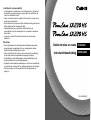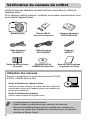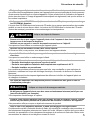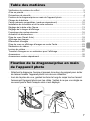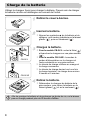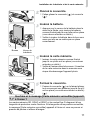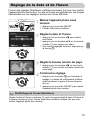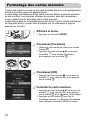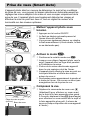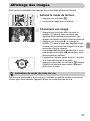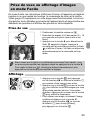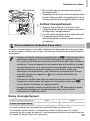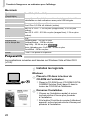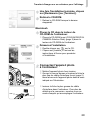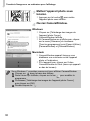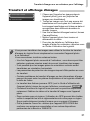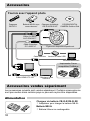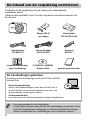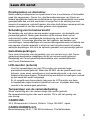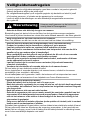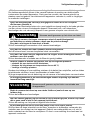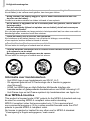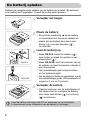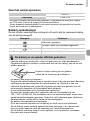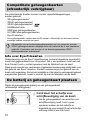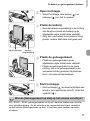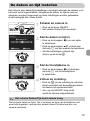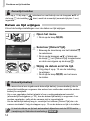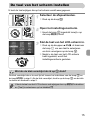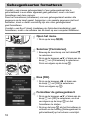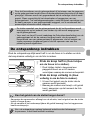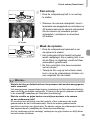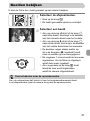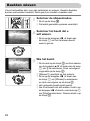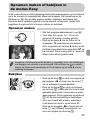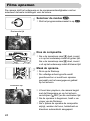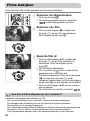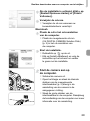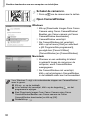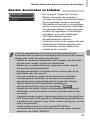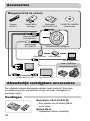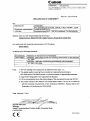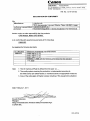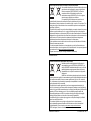CEL-SQ7QA2M0
Guide de mise en route
FRANÇAIS
Introductiehandleiding
NEDERLANDS
Limitation de la responsabilité
• La réimpression, la transmission ou le stockage dans un système de
stockage d'une partie quelconque de ce guide sans l'autorisation de
Canon est strictement interdit.
• Canon se réserve le droit de modifier à tout moment le contenu de ce
guide, sans avis préalable.
• Les illustrations et les captures d'écran utilisées dans ce guide peuvent
différer légèrement de l'équipement utilisé.
• Indépendamment de ce qui précède, Canon décline toute
responsabilité en cas de dommages dus à une utilisation inadaptée
des produits.
• Le logo et le symbole iFrame sont des marques commerciales
d'Apple Inc.
Disclaimer
• Geen enkel gedeelte van deze gebruikershandleiding mag worden
gereproduceerd, overgedragen of in een opslagsysteem worden
bewaard zonder toestemming van Canon.
• Canon behoudt zich het recht voor de inhoud van deze handleiding
te allen tijde zonder voorafgaande kennisgeving te wijzigen.
• De illustraties en schermafbeeldingen in deze handleiding kunnen
enigszins afwijken van het werkelijke apparaat.
• Ongeacht de bovenstaande mededelingen is Canon niet aansprakelijk
voor schade die voortvloeit uit het verkeerde gebruik van de producten.
• Het iFrame-logo en het iFrame-symbool zijn handelsmerken van
Apple Inc.
Pagina wordt geladen...
Pagina wordt geladen...
Pagina wordt geladen...
Pagina wordt geladen...
Pagina wordt geladen...
Pagina wordt geladen...
Pagina wordt geladen...
Pagina wordt geladen...
Pagina wordt geladen...
Pagina wordt geladen...
Pagina wordt geladen...
Pagina wordt geladen...
Pagina wordt geladen...
Pagina wordt geladen...
Pagina wordt geladen...
Pagina wordt geladen...
Pagina wordt geladen...
Pagina wordt geladen...
Pagina wordt geladen...
Pagina wordt geladen...
Pagina wordt geladen...
Pagina wordt geladen...
Pagina wordt geladen...
Pagina wordt geladen...
Pagina wordt geladen...
Pagina wordt geladen...
Pagina wordt geladen...
Pagina wordt geladen...
Pagina wordt geladen...
Pagina wordt geladen...
Pagina wordt geladen...
Pagina wordt geladen...
Pagina wordt geladen...
Pagina wordt geladen...

Introductiehandleiding
NEDERLANDS
• Lees voordat u de camera gebruikt eerst deze
handleiding door, met name het gedeelte
'Veiligheidsmaatregelen'.
• Zo leert u de camera juist te gebruiken.
• Bewaar de handleiding goed, zodat u deze later
nog kunt raadplegen.
Raadpleeg de volledige gebruikershandleiding
op de cd DIGITAL CAMERA Manuals Disk voor
gedetailleerde informatie.

2
Controleer of de verpakking van de camera de onderstaande
onderdelen bevat.
Indien er iets ontbreekt, kunt u contact opnemen met de leverancier van
de camera.
De inhoud van de verpakking controleren
Camera Batterij NB-5L
(met kapje)
Batterijlader
CB-2LX/CB-2LXE
Polsriem
WS-DC11
Stereo AV-kabel
AVC-DC400ST
Interfacekabel
IFC-400PCU
De handleidingen gebruiken
Raadpleeg ook de handleidingen op de cd DIGITAL CAMERA
Manuals Disk.
• Gebruikershandleiding
Zodra u de basishandelingen onder de knie hebt, kunt u
de vele functies van de camera gebruiken om foto's met
geavanceerdere instellingen te maken.
• Softwarehandleiding
Lees deze wanneer u de meegeleverde software wilt gebruiken.
• Een geheugenkaart is niet bijgesloten.
• U hebt Adobe Reader nodig om de PDF-handleidingen te openen. U kunt
de Word-handleidingen raadplegen met Microsoft Word/Word Viewer
(alleen noodzakelijk voor handleidingen voor het Midden-Oosten).
Canon
garantiesysteemboekje
Introductiehandleiding
(deze handleiding)
Cd DIGITAL CAMERA
Solution Disk

3
Proefopnamen en disclaimer
Maak enkele proefopnamen en speel deze af om te controleren of de beelden
goed zijn opgenomen. Canon Inc., dochterondernemingen van Canon en
andere aangesloten bedrijven en distributeurs zijn niet aansprakelijk voor welke
gevolgschade dan ook die voortvloeit uit enige fout in de werking van een
camera of accessoire, inclusief kaarten, die ertoe leidt dat een opname niet kan
worden gemaakt of niet kan worden gelezen door apparaten.
Schending van het auteursrecht
De beelden die met deze camera worden opgenomen, zijn bedoeld voor
persoonlijk gebruik. Neem geen beelden op die inbreuk doen op het
auteursrecht zonder voorafgaande toestemming van de houder van het
auteursrecht. In sommige gevallen kan het kopiëren van beelden van
voorstellingen, tentoonstellingen of commerciële eigendommen met behulp van
een camera of ander apparaat in strijd zijn met het auteursrecht of andere
wettelijke bepalingen, ook al is de opname gemaakt voor persoonlijk gebruik.
Garantiebeperkingen
Voor meer informatie over de garantie voor uw camera kunt u het Canon
garantiesysteemboekje raadplegen dat bij uw camera wordt geleverd.
Raadpleeg het Canon garantiesysteemboekje voor contactinformatie
van Canon Klantenservice.
LCD-monitor (scherm)
• Voor het vervaardigen van de LCD-monitor zijn speciale hoge-
precisietechnieken gebruikt. Meer dan 99,99% van de pixels werkt naar
behoren, maar soms verschijnen er niet-werkende pixels in de vorm van
heldere of donkere stippen. Dit duidt niet op een defect en heeft geen invloed
op het beeld dat wordt vastgelegd.
• Er zit mogelijk een dunne plastic laag over de LCD-monitor om deze
te beschermen tegen krassen tijdens het vervoer. Verwijder deze laag
voordat u de camera gaat gebruiken.
Temperatuur van de camerabehuizing
Wees voorzichtig als u de camera lange tijd continu gebruikt.
De camerabehuizing kan dan warm worden. Dit is niet het gevolg van
een storing.
CANON INC.
30-2, Shimomaruko 3-chome, Ohta-ku, Tokyo 146-8501, Japan
CANON EUROPA N.V.
Bovenkerkerweg 59-61, 1185 XB Amstelveen, The Netherlands
Lees dit eerst

4
• Lees de volgende veiligheidsmaatregelen goed door voordat u het product gebruikt.
Gebruik het product altijd op de juiste wijze.
• De veiligheidsmaatregelen op de volgende pagina's zijn bedoeld om letsel bij uzelf
of bij andere personen, of schade aan de apparatuur te voorkomen.
• Lees ook altijd de handleidingen van alle afzonderlijk aangeschafte accessoires
die u gebruikt.
Waarschuwing
Hiermee wordt gewezen op het risico van
ernstig letsel of levensgevaar.
• Gebruik de flitser niet dicht bij de ogen van mensen.
Blootstelling aan het sterke licht van de flitser kan het gezichtsvermogen aantasten.
Houd vooral bij kleine kinderen ten minste één meter afstand wanneer u de flitser gebruikt.
• Berg de apparatuur op buiten het bereik van kinderen.
Riem: het plaatsen van de riem om de nek van een kind kan leiden tot verstikking.
• Gebruik alleen de aanbevolen energiebronnen voor stroomvoorziening.
• Probeer het product niet te demonteren, wijzigen of op te warmen.
• Laat het product niet vallen en voorkom harde schokken of stoten.
• Raak om letsel te voorkomen de binnenkant van het product niet aan als dit is
gevallen of op een andere wijze is beschadigd.
• Stop onmiddellijk met het gebruik van het product als dit rook of een vreemde
geur afgeeft of andere vreemde verschijnselen vertoont.
• Gebruik geen organische oplosmiddelen zoals alcohol, wasbenzine of thinner
om de apparatuur schoon te maken.
• Laat het product niet in contact komen met water (bijvoorbeeld zeewater)
of andere vloeistoffen.
• Voorkom dat vloeistoffen of vreemde objecten in de camera komen.
Dit kan leiden tot een elektrische schok of brand.
Als er vloeistoffen of vreemde objecten in de camera komen, schakelt u de camera
onmiddellijk uit en verwijdert u de batterij.
Als de batterijlader nat is geworden, haalt u het netsnoer uit het stopcontact en neemt
u contact op met uw leverancier of een helpdesk van Canon Klantenservice.
• Gebruik alleen de aanbevolen batterij.
• Plaats de batterij niet in de buurt van of in open vuur.
• Maak het netsnoer regelmatig los en veeg het stof en vuil dat zich heeft opgehoopt
op de stekker, de buitenkant van het stopcontact en het gebied eromheen weg met
een droge doek.
• Raak het netsnoer niet aan met natte handen.
• Gebruik de apparatuur niet op een manier waarbij de nominale capaciteit van het
stopcontact of de kabelaccessoires wordt overschreden. Gebruik de apparatuur
niet als het netsnoer of de stekker is beschadigd of als deze niet volledig in het
stopcontact is geplaatst.
• Zorg ervoor dat stof of metalen objecten (zoals spelden of sleutels) niet in contact
komen met de contactpunten of stekker.
De batterij kan exploderen of gaan lekken, wat kan leiden tot een elektrische schok of brand.
Dit kan persoonlijk letsel en schade aan de omgeving veroorzaken. In het geval dat een
batterij lekt en uw ogen, mond, huid of kleding met de batterijvloeistof in aanraking komen,
moet u deze onmiddellijk afspoelen met water.
Veiligheidsmaatregelen

Veiligheidsmaatregelen
5
• Zet de camera uit op plaatsen waar het gebruik van een camera niet is toegestaan.
De elektromagnetische golven uit de camera hinderen de werking van elektronische
instrumenten en andere apparatuur. Denk goed na voordat u de camera gebruikt op
plaatsen waar het gebruik van elektronische apparatuur verboden is, zoals in vliegtuigen
en medische instellingen.
• Speel de meegeleverde cd-rom(s) met gegevens alleen af in een cd-speler
die hiervoor geschikt is.
Uw gehoor kan beschadigd raken als u een koptelefoon draagt terwijl u de harde geluiden
van een cd-rom via een muziekspeler afspeelt. Daarnaast kunt u de luidsprekers
beschadigen als u de cd-rom(s) afspeelt in een gewone cd-speler voor muziek-cd's.
Voorzichtig
Hiermee wordt gewezen op het risico van letsel.
• Zorg dat de camera niet tegen voorwerpen stoot of wordt blootgesteld
aan schokken en stoten wanneer u deze aan de polsriem draagt.
• Zorg dat u niet tegen de lens stoot of drukt.
Dit kan verwondingen veroorzaken of de camera beschadigen.
• Zorg dat het scherm niet aan schokken wordt blootgesteld.
Als het scherm barst, kunnen de splinters letsel veroorzaken.
• Zorg dat u de flitser niet per ongeluk met uw vingers of een kledingstuk bedekt
wanneer u een foto maakt.
Dit kan brandwonden of schade aan de flitser tot gevolg hebben.
• Gebruik, plaats of bewaar het product niet op de volgende plaatsen:
- plaatsen die aan sterk zonlicht blootstaan;
- plaatsen die blootstaan aan temperaturen boven 40 °C;
- vochtige of stoffige plaatsen.
Hierdoor kan lekkage of oververhitting ontstaan of de batterij kan ontploffen, wat kan leiden
tot elektrische schokken, brand, brandwonden of ander letsel.
Bij hoge temperaturen kan de behuizing van de camera of de batterijlader vervormd raken.
• De overgangseffecten in de diavoorstellingen kunnen onprettig zijn wanneer
iemand hier lang naar kijkt.
Voorzichtig
Hiermee wordt gewezen op het risico van schade aan
de apparatuur.
• Richt de camera niet direct op een sterke lichtbron (zoals de zon op een
heldere dag).
Dit kan de beeldsensor beschadigen.
• Als u de camera gebruikt op een strand of op een winderige plek, moet u erop letten
dat er geen zand of stof in het apparaat terechtkomt.
Dit kan de werking van het product negatief beïnvloeden.
• Bij normaal gebruik kan er soms een beetje rook uit de flitser komen.
Dit komt door de hoge intensiteit van de flitser, waardoor er stofdeeltjes verbranden die
vastzitten aan de voorkant van het apparaat. Gebruik een wattenstaafje om vuil, stof of
ander materiaal van de flitser te verwijderen. Zo kunt u oververhitting en schade aan het
apparaat voorkomen.

Veiligheidsmaatregelen
6
Informatie over handelsmerken
• Het SDXC-logo is een handelsmerk van SD-3C, LLC.
• Dit apparaat gebruikt exFAT-technologie die in licentie is gegeven
door Microsoft.
• HDMI, het HDMI-logo en High-Definition Multimedia Interface zijn
handelsmerken of gedeponeerde handelsmerken van HDMI Licensing LLC.
• Het iFrame-logo en het iFrame-symbool zijn handelsmerken van Apple Inc.
Over MPEG-4-licenties
This product is licensed under AT&T patents for the MPEG-4 standard and may
be used for encoding MPEG-4 compliant video and/or decoding
MPEG-4 compliant video that was encoded only (1) for a personal and
non-commercial purpose or (2) by a video provider licensed under the AT&T
patents to provide MPEG-4 compliant video.
No license is granted or implied for any other use for MPEG-4 standard.
* Kennisgeving in Engels weergegeven, zoals vereist.
• Verwijder de batterij en sla deze op wanneer u de camera niet gebruikt.
Als de batterij in de camera wordt gelaten, kan deze gaan lekken.
• Breng voordat u de batterij weggooit, tape of ander isolatiemateriaal aan over
de polen van de batterij.
Contact met andere metalen kan leiden tot brand of een explosie.
• Als de batterij is opgeladen en als u de batterijlader niet gebruikt, haalt u deze uit
het stopcontact.
• Dek de batterijlader tijdens het opladen van een batterij niet af met voorwerpen
zoals een stuk textiel.
Als u de lader gedurende een lange periode in het stopcontact laat, kan deze oververhit en
beschadigd raken, waardoor brand kan ontstaan.
• Plaats de batterij niet in de buurt van huisdieren.
Als huisdieren op de batterij kauwen, kan dit leiden tot lekkage, oververhitting
of een explosie, wat kan leiden tot brand of schade.
• Ga niet zitten terwijl u de camera in uw zak hebt.
Dit kan leiden tot storingen of schade aan het scherm.
• Let erop dat harde voorwerpen niet in contact komen met het scherm als
u de camera in uw tas stopt.
• Bevestig geen harde voorwerpen aan de camera.
Dit kan leiden tot storingen of schade aan het scherm.

7
De inhoud van de verpakking controleren .............................................................2
Lees dit eerst ......................................................................................................... 3
Veiligheidsmaatregelen..........................................................................................4
De riem bevestigen/de camera vasthouden ..........................................................7
De batterij opladen................................................................................................. 8
Compatibele geheugenkaarten (afzonderlijk verkrijgbaar) ..................................10
De batterij en geheugenkaart plaatsen................................................................10
De datum en tijd instellen.....................................................................................13
De taal van het scherm instellen.......................................................................... 15
Geheugenkaarten formatteren.............................................................................16
De ontspanknop indrukken .................................................................................. 17
Foto's maken (Smart Auto) .................................................................................. 18
Beelden bekijken..................................................................................................21
Beelden wissen....................................................................................................22
Opnamen maken of bekijken in de modus Easy.................................................. 23
Films opnemen .................................................................................................... 24
Films bekijken ......................................................................................................26
Beelden downloaden naar een computer om te bekijken....................................27
Accessoires.......................................................................................................... 32
Afzonderlijk verkrijgbare accessoires...................................................................32
• Bevestig de meegeleverde riem en doe deze om uw pols om te voorkomen
dat de camera valt tijdens het gebruik.
• Houd uw armen tegen uw lichaam gedrukt en houd de camera bij het
maken van opnamen stevig aan weerszijden vast. Zorg dat uw vingers de
flitser niet blokkeren wanneer deze is uitgeklapt.
Inhoudsopgave
De riem bevestigen/de camera vasthouden
Riem

8
Gebruik de meegeleverde oplader om de batterij op te laden. Bij aankoop
is de batterij niet opgeladen. U moet deze dus eerst opladen.
Verwijder het klepje.
Plaats de batterij.
z Zorg dat de markering o op de batterij
overeenstemt met die op de oplader en
plaats dan de batterij door deze naar
binnen ( ) en naar beneden ( )
te schuiven.
Laad de batterij op.
z Voor CB-2LX: kantel de stekker ( )
naar buiten en steek de oplader in een
stopcontact ( ).
z Voor CB-2LXE: sluit het netsnoer aan op
de oplader en steek het andere uiteinde in
een stopcontact.
X Het oplaadlampje gaat oranje branden
en het opladen begint.
X Als de batterij volledig is opgeladen, wordt
het oplaadlampje groen. Het opladen duurt
ongeveer 2 uur en 5 minuten.
Verwijder de batterij.
z Haal het netsnoer van de batterijlader uit
het stopcontact en verwijder de batterij
door deze naar binnen ( ) en omhoog
( ) te schuiven.
De batterij opladen
CB-2LX
CB-2LXE
Laad de batterij niet langer dan 24 uur achtereen op om de batterij
te beschermen en de levensduur van de batterij te verlengen.

De batterij opladen
9
Geschat aantal opnamen
• Het aantal opnamen dat kan worden gemaakt, is gebaseerd op metingen volgens
de CIPA-norm (Camera & Imaging Products Association).
• Onder bepaalde omstandigheden is het aantal opnamen dat gemaakt kan worden,
kleiner dan hierboven is aangegeven.
Batterij-oplaadlampje
Op het scherm verschijnt een pictogram of bericht dat de resterende lading
van de batterij aangeeft.
Aantal opnamen
Circa 210
Afspeeltijd
Circa 4 uur
Weergave Betekenis
Voldoende opgeladen.
Iets leger, maar nog voldoende opgeladen.
(Knippert rood) Bijna leeg. Laad de batterij op.
'Vervang / Verwissel accu' Leeg. Laad de batterij opnieuw op.
De batterij en de oplader efficiënt gebruiken
• Laad de batterij op de dag dat u deze wilt gebruiken op, of de dag daarvoor.
Opgeladen batterijen verliezen voortdurend wat van hun lading, ook als ze niet
worden gebruikt.
• De batterij een lange tijd bewaren:
Zorg dat de batterij helemaal leeg is voordat u deze uit de camera haalt. Bevestig
het klepje op de aansluitpunten en berg de batterij op. Wanneer u een niet
helemaal lege batterij een lange tijd (ongeveer een jaar) niet gebruikt, kan dit
de levensduur beperken of de prestaties doen afnemen.
• U kunt de batterijlader ook in het buitenland gebruiken.
De lader kan worden gebruikt in gebieden met een wisselspanning van
100 – 240 V (50/60 Hz). Als de stekker niet in het stopcontact past, moet u een
geschikte stekkeradapter gebruiken. Gebruik in het buitenland geen elektrische
transformatoren, omdat dit kan leiden tot beschadigingen.
• De batterij kan plaatselijk wat opzwellen.
Dit is een normaal kenmerk van de batterij en duidt niet op een probleem.
Als de batterij echter zodanig opzwelt dat deze niet meer in de camera past,
moet u contact opnemen met de helpdesk van Canon Klantenservice.
• Als de batterij snel weer leeg is na het opladen, is de levensduur verstreken.
Koop dan een nieuwe batterij.
Plaats het klepje zodanig op een geladen
batterij dat de markering o zichtbaar is.

10
De onderstaande kaarten kunnen zonder capaciteitsbeperkingen
worden gebruikt.
• SD-geheugenkaarten*
• SDHC-geheugenkaarten*
• SDXC-geheugenkaarten*
• MultiMediaCards
• MMCplus-geheugenkaarten
• HC MMCplus-geheugenkaarten
• Eye-Fi-kaarten
* Deze geheugenkaart voldoet aan de SD-normen. Afhankelijk van het merk werken
sommige kaarten mogelijk niet goed.
Info over Eye-Fi-kaarten
Ondersteuning van de Eye-Fi-kaartfuncties (inclusief draadloze overdracht)
wordt niet gegarandeerd voor dit product. Als u een probleem hebt met een
Eye-Fi-kaart, kunt u contact opnemen met de fabrikant van de kaart.
Denk er ook aan dat u in veel landen of gebieden toestemming nodig hebt voor
het gebruik van Eye-Fi-kaarten. Zonder toestemming is het gebruik van de
kaart niet toegestaan. Als het niet duidelijk is of de kaart in een bepaald gebied
mag worden gebruikt, neemt u contact op met de fabrikant van de kaart.
Plaats de meegeleverde batterij en een geheugenkaart
(afzonderlijk verkrijgbaar).
Controleer het schuifje voor
schrijfbeveiliging van de kaart.
z Als de geheugenkaart een schuifje voor
schrijfbeveiliging heeft, kunt u geen
opnamen maken als het schuifje is
ingesteld op vergrendeld. Duw het schuifje
omhoog totdat u een klik hoort.
Afhankelijk van de besturingssysteemversie van uw computer worden
SDXC-geheugenkaarten mogelijk zelfs niet herkend als u een kaartlezer
gebruikt. Controleer van tevoren of uw besturingssysteem SDXC-
geheugenkaarten ondersteunt.
Compatibele geheugenkaarten
(afzonderlijk verkrijgbaar)
De batterij en geheugenkaart plaatsen

De batterij en geheugenkaart plaatsen
11
Open het klepje.
z Schuif het klepje naar buiten ( ) en
omhoog ( ) om het te openen.
Plaats de batterij.
z Duw de batterijvergrendeling in de richting
van de pijl en plaats de batterij op de
afgebeelde wijze totdat deze vastklikt.
z Zorg dat u de batterij in de juiste richting
plaatst, anders klikt deze niet goed vast.
Plaats de geheugenkaart.
z Plaats de geheugenkaart op de
afgebeelde wijze totdat deze vastklikt.
z Plaats de geheugenkaart in de juiste
richting. Als u de geheugenkaart in de
verkeerde richting probeert te plaatsen,
kunt u de camera beschadigen.
Sluit het klepje.
z Sluit het klepje ( ) en duw het lichtjes aan
terwijl u het naar binnen schuift, totdat het
vastklikt ( ).
Aansluitpunten Batterij-
vergrendeling
Label
Wat als [Geheugenkaart op slot] op het scherm verschijnt?
SD-, SDHC-, SDXC-geheugenkaarten en Eye-Fi-kaarten hebben een schuifje
voor schrijfbeveiliging. Als dit schuifje in de vergrendelstand staat, verschijnt
op het scherm [Geheugenkaart op slot]. U kunt dan geen beelden opnemen
of wissen.

De batterij en geheugenkaart plaatsen
12
De batterij en geheugenkaart verwijderen
Verwijder de batterij.
z Open het klepje en duw de
batterijvergrendeling in de richting
vandepijl.
X De batterij wipt nu omhoog.
Verwijder de geheugenkaart.
z Duw de geheugenkaart naar binnen tot
u een klik hoort en laat de kaart
langzaam los.
X De geheugenkaart wipt nu omhoog.
Aantal opnamen per geheugenkaart
• Deze waarden zijn gebaseerd op de standaardinstellingen.
• Het aantal opnamen dat kan worden gemaakt, varieert al naar gelang de camera-
instellingen, het onderwerp en de geheugenkaart die u gebruikt.
Geheugenkaart
4 GB 16 GB
Aantal opnamen
Circa 1231 Circa 5042
Wilt u kijken hoeveel opnamen u nog kunt maken?
Aantal opnamen dat kan worden gemaakt
U kunt zien hoeveel opnamen u nog kunt maken
als de camera in de opnamemodus is ingesteld
(p. 18).

13
Het scherm voor datum/tijd-instellingen verschijnt wanneer de camera voor
het eerst wordt ingeschakeld. Aangezien de datum en tijd die aan uw
opnamen worden toegevoegd op deze instellingen worden gebaseerd,
is het belangrijk dat u deze instelt.
Schakel de camera in.
z Druk op de knop ON/OFF.
X Het scherm Datum/Tijd verschijnt.
Stel de datum en tijd in.
z Druk op de knoppen qr om een optie
te selecteren.
z Druk op de knoppen op of draai aan
de knop  om een waarde te selecteren.
z Als alle instellingen voltooid zijn,
drukt u op de knop m.
Stel de thuistijdzone in.
z Druk op de knoppen qr of draai aan
de knop  om uw thuistijdzone
te selecteren.
Voltooi de instelling.
z Druk op m om de instelling te voltooien.
Eerst verschijnt een bevestigingsscherm
en daarna het opnamescherm.
z Als u op de ON/OFF-knop drukt,
wordt de camera uitgeschakeld.
De datum en tijd instellen
Het scherm Datum/Tijd komt steeds terug
Stel de juiste datum en tijd in. Als u de datum en tijd en de thuistijdzone niet
goed hebt ingesteld, verschijnt het scherm Datum/Tijd elke keer als u de
camera inschakelt.

De datum en tijd instellen
14
Datum en tijd wijzigen
U kunt de huidige instellingen voor de datum en tijd wijzigen.
Open het menu.
z Druk op de knop n.
Selecteer [Datum/Tijd].
z Beweeg de zoomknop om het tabblad 3
te selecteren.
z Druk op de knoppen op of draai aan
de knop  om [Datum/Tijd] te selecteren
en druk vervolgens op de knop m.
Wijzig de datum en/of de tijd.
z Volg stap 2 op p. 13 om de instelling
te wijzigen.
z Druk op de knop n om het menu
te sluiten.
Zomertijd instellen
Als u op p. 13 bij stap 2 selecteert en met behulp van de knoppen op of
de knop  de instelling kiest, wordt de zomertijd (normale tijd plus 1 uur)
ingesteld.
Datum/tijd-batterij
• De camera bevat een ingebouwde datum/tijd-batterij (reservebatterij) die de
datum/tijd-instellingen ongeveer drie weken kan vasthouden nadat de andere
batterij is verwijderd.
• Als u een opgeladen batterij plaatst of een voedingsadapterset aansluit
(afzonderlijk verkrijgbaar, p. 33), kan de datum/tijd-batterij in ongeveer 4 uur
worden opgeladen, zelfs als de camera niet is ingeschakeld.
• Als de datum/tijd-batterij leeg is, verschijnt het scherm [Datum/Tijd] als u de
camera inschakelt. Volg de stappen op p. 13 om de datum en tijd in te stellen.
U kunt de datum en tijd ook automatisch bijwerken met de GPS-functie
(raadpleeg de Gebruikershandleiding).
SX230 HS

15
U kunt de taal wijzigen die op het scherm wordt weergegeven.
Selecteer de afspeelmodus.
z Druk op de knop 1.
Open het instellingenscherm.
z Houd de knop m ingedrukt terwijl u op
de knop n drukt.
Stel de taal van het LCD-scherm in.
z Druk op de knoppen opqr of draai aan
de knop  om een taal te selecteren
en druk vervolgens op de knop m.
X Nadat u de taal van het LCD-scherm
hebt ingesteld, wordt het
instellingenscherm gesloten.
De taal van het scherm instellen
Wat als de klok verschijnt als ik op m druk?
De klok verschijnt als er te veel tijd zit tussen het indrukken van de knop m en
de knop n in stap 2. Als de klok verschijnt, drukt u op de knop m om de klok
te sluiten en herhaalt u stap 2.
U kunt de taal van het LCD-scherm ook wijzigen door op n te drukken
en [Taal] te selecteren op het tabblad 3.

16
Voordat u een nieuwe geheugenkaart of een geheugenkaart die is
geformatteerd in een ander apparaat gaat gebruiken, moet u de kaart
formatteren met deze camera.
Door het formatteren (initialiseren) van een geheugenkaart worden alle
gegevens op de kaart gewist. Aangezien u de gewiste gegevens niet kunt
herstellen, moet u uiterst voorzichtig zijn als u een geheugenkaart
gaat formatteren.
Voordat u een Eye-Fi-kaart (raadpleeg de Gebruikershandleiding) gaat
formatteren, moet u de software van de kaart op een computer installeren.
Open het menu.
z Druk op de knop n.
Selecteer [Formateren].
z Beweeg de zoomknop om het tabblad 3
te selecteren.
z Druk op de knoppen op of draai aan de
knop
Â
om [Formateren] te selecteren.
Druk vervolgens op de knop
m
.
Kies [OK].
z Druk op de knoppen qr of draai aan
de knop  om [OK] te selecteren.
Druk vervolgens op m.
Formatteer de geheugenkaart.
z Druk op de knoppen op of draai aan de
knop  om [OK] te selecteren, en druk
vervolgens op de knop m om het
formatteren te starten.
z Druk op de knop m als het formatteren is
voltooid en de melding [Geheugenkaart is
geformatteerd] op het scherm verschijnt.
Geheugenkaarten formatteren

De ontspanknop indrukken
17
Druk de ontspanknop altijd eerst half in om de focus in te stellen en druk
de knop daarna volledig in om de foto te maken.
Druk de knop half in (Druk lichtjes
om de focus in te stellen).
z Druk lichtjes totdat u tweemaal een
piepgeluid hoort en er AF-kaders
verschijnen waarop de camera scherpstelt.
Druk de knop volledig in (Druk
volledig in om de foto te maken).
X
U hoort het geluid van de sluiter als de
opname wordt gemaakt.
z Beweeg de camera niet terwijl u dit geluid
hoort, aangezien op dat moment de foto
wordt gemaakt.
Door het formatteren van de geheugenkaart of het wissen van de gegevens
op de geheugenkaart wordt alleen de bestandsbeheerinformatie op de kaart
gewijzigd. Hiermee wordt niet gegarandeerd dat de volledige inhoud wordt
gewist. Wees voorzichtig bij het downloaden of weggooien van een
geheugenkaart. Tref voorzorgsmaatregelen, zoals het fysiek vernietigen van
de kaart, wanneer u een geheugenkaart weggooit, om te voorkomen dat
persoonlijke informatie wordt verspreid.
• De totale capaciteit van de geheugenkaart die bij het formatteren wordt
weergegeven op het scherm, kan minder zijn dan wordt aangegeven
op de geheugenkaart.
• Voer een Low Level Format (raadpleeg de Gebruikershandleiding) van de
geheugenkaart uit als de camera niet goed werkt, als de opname-/
leessnelheid van een geheugenkaart is afgenomen, als het maken van
continu-opnamen langzamer gaat of als het opnemen van een film
plotseling wordt afgebroken.
De ontspanknop indrukken
Kan het geluid van de sluiter langer duren?
• Aangezien de opnameduur afhangt van de situatie, kan het geluid van de sluiter
korter of langer duren.
• Als de camera of het onderwerp tijdens dit geluid beweegt, kan het opgenomen
beeld onscherp zijn.
Als u de ontspanknop meteen helemaal indrukt zonder halverwege
te pauzeren, is het beeld wellicht onscherp.

18
De camera kan het onderwerp en de opnameomstandigheden bepalen, zodat
u de camera automatisch de beste instellingen voor de compositie kunt laten
selecteren en u alleen nog maar de foto hoeft te maken. De camera kan ook
gezichten detecteren en hierop automatisch scherpstellen, waarna de kleur
en helderheid optimaal worden ingesteld.
Schakel de camera in.
z Druk op de knop ON/OFF.
X De flitser wordt automatisch geactiveerd
en het opstartscherm verschijnt.
z U kunt de flitser ook handmatig in- en
uitklappen (de flitser flitst niet als deze
is ingeklapt).
Selecteer de modus A.
z Stel het programmakeuzewiel in op A.
z Als u de camera op het onderwerp richt,
maakt de camera geluid omdat deze de
compositie bepaalt.
X Het pictogram voor de ingestelde
compositie wordt weergegeven rechts
boven in het scherm.
X De camera stelt scherp op gedetecteerde
onderwerpen en geeft kaders weer rond
deze onderwerpen.
X Aan de linker- en rechterzijde van het
scherm verschijnen zwarte balken.
Deze gebieden worden niet vastgelegd bij
de opname.
Kies de compositie.
z Als u de zoomknop naar i (telelens) duwt,
zoomt u in op het onderwerp zodat dit groter
lijkt. Als u de zoomknop naar j
(groothoek) duwt, zoomt u uit op
het onderwerp zodat dit kleiner lijkt.
(De zoombalk, die de zoompositie
aangeeft, verschijnt op het scherm.)
Foto's maken (Smart Auto)
Scherpstelbereik (bij benadering)
Zoombalk

Foto's maken (Smart Auto)
19
Stel scherp.
z Druk de ontspanknop half in om scherp
te stellen.
X Wanneer de camera scherpstelt, hoort u
tweemaal een piepgeluid en verschijnen er
AF-kaders waarop de camera scherpstelt.
Als de camera op meerdere punten
scherpstelt, verschijnen er meerdere
AF-kaders.
Maak de opname.
z Druk de ontspanknop helemaal in om
de opname te maken.
X Het sluitergeluid klinkt terwijl het beeld
wordt vastgelegd. Als er weinig licht is en
als de flitser is uitgeklapt, wordt de flitser
automatisch geactiveerd.
X De foto verschijnt circa twee seconden
op het scherm.
z Terwijl de foto nog op het scherm staat,
kunt u al op de ontspanknop drukken om
een volgende foto te maken.
AF-kader
Wat als...
• Wat als de kleur en helderheid van de opnamen niet worden weergegeven
zoals verwacht?
Het weergegeven compositiepictogram (raadpleeg de Gebruikershandleiding)
past niet bij de werkelijke compositie. Probeer in dat geval opnamen te maken
in de modus G (raadpleeg de Gebruikershandleiding).
• Wat als er witte en grijze kaders verschijnen wanneer u de camera
op een onderwerp richt?
Er verschijnt een wit kader rond het gezicht of het onderwerp dat wordt
gedetecteerd als het hoofdonderwerp. Rond de andere gedetecteerde
gezichten verschijnt een grijs kader. De kaders volgen de onderwerpen binnen
een bepaald bereik (raadpleeg de Gebruikershandleiding).
Als het onderwerp echter beweegt, verdwijnen de grijze kaders en blijft alleen
het witte kader zichtbaar.

Foto's maken (Smart Auto)
20
•
Wat als er geen kader verschijnt rond het onderwerp dat u wilt opnemen?
Wellicht wordt het onderwerp niet gedetecteerd en verschijnen er kaders in
de achtergrond. Probeer in dat geval opnamen te maken in de modus
G
(raadpleeg de Gebruikershandleiding).
•
Wat als er een blauw kader verschijnt wanneer u de ontspanknop half indrukt?
Er verschijnt een blauw kader wanneer een bewegend onderwerp wordt
gedetecteerd. De scherpstelling en belichting worden voortdurend aangepast
(Servo AF).
•
Wat als er een knipperende verschijnt?
Bevestig de camera op een statief, zodat de camera niet kan bewegen en daardoor
het beeld onscherp maken.
•
Wat als de camera geen enkel geluid maakt?
Als u op de knop
l
drukt terwijl u de camera inschakelt, worden alle
camerageluiden uitgeschakeld, behalve de waarschuwingsgeluiden. Om het geluid
in te schakelen, drukt u op de knop
n
, selecteert u [mute] op het tabblad
3
en
drukt u vervolgens op de knoppen
qr
om [Uit] te selecteren.
•
Wat als het beeld donker is terwijl toch de flitser is gebruikt bij de opname?
Het onderwerp valt buiten het bereik van de flitser. De werkzame flitsafstand
is ongeveer 75 cm – 3,5 m met een maximale groothoekinstelling (
j
), en ongeveer
1,0 – 2,0 m met een maximale telelens (
i
).
•
Wat als de camera één keer piept wanneer de ontspanknop half
wordt ingedrukt?
Het onderwerp is wellicht te dichtbij. Loop, als de camera in de maximale
groothoekinstelling (
j
staat, ongeveer 5 cm of meer weg van uw onderwerp en
maak de opname. Loop ongeveer 1 m of meer weg als de camera in de maximale
telelensinstelling (
i
) staat.
•
Wat als het lampje gaat branden wanneer de ontspanknop half
wordt ingedrukt?
Om rode ogen te corrigeren en om het scherpstellen te vergemakkelijken,
kan het lampje gaan branden bij opnamen in een donkere omgeving.
•
Wat als het pictogram
h
knippert wanneer u een foto probeert te maken?
De flitser is aan het opladen. U kunt een foto nemen wanneer de flitser is opgeladen.
Wat als er rechts boven in het scherm een pictogram verschijnt?
Het pictogram voor de ingestelde compositie wordt weergegeven rechts boven in
het scherm. Zie 'Compositiepictogrammen' (raadpleeg de Gebruikershandleiding)
voor meer informatie over de pictogrammen die verschijnen.
Het onderwerp selecteren waarop u wilt scherpstellen (AF Tracking)
Nadat u op de knop o hebt gedrukt en wordt weergegeven, richt u de camera
zo dat op het onderwerp staat waarop u wilt scherpstellen. Houd de
ontspanknop half ingedrukt totdat er een blauw kader wordt weergegeven waarin de
scherpstelling en de belichting blijven behouden (Servo AF). Druk de ontspanknop
helemaal in om de opname te maken.

21
U kunt de foto’s die u hebt gemaakt op het scherm bekijken.
Selecteer de afspeelmodus.
z Druk op de knop 1.
X De laatst gemaakte opname verschijnt.
Selecteer een beeld.
z Als u op de knop q drukt of de knop Â
naar links draait, doorloopt u de beelden
van het nieuwste beeld naar het oudste.
z Als u op de knop r drukt of de knop Â
naar rechts draait, doorloopt u de beelden
van het oudste beeld naar het nieuwste.
z De beelden volgen elkaar sneller op
als u de knoppen qr ingedrukt houdt,
maar ze worden grover weergegeven.
z Na ongeveer 1 minuut wordt de lens weer
ingetrokken. Als de flitser is uitgeklapt,
wordt deze weer ingeklapt.
z Als u nogmaals op de knop 1 drukt
terwijl de lens wordt ingetrokken,
wordt de camera uitgeschakeld.
Beelden bekijken
Overschakelen naar de opnamemodus
Als u de ontspanknop half indrukt of aan het programmakeuzewiel draait
in de afspeelmodus, gaat de camera terug naar de opnamemodus.

22
U kunt de beelden één voor één selecteren en wissen. Gewiste beelden
kunnen niet worden hersteld. Denk goed na voordat u beelden wist.
Selecteer de afspeelmodus.
z Druk op de knop 1.
X De laatst gemaakte opname verschijnt.
Selecteer het beeld dat u
wilt wissen.
z Druk op de knoppen qr of draai aan
de knop  om het te wissen beeld
weer te geven.
Wis het beeld.
z Druk eerst op de knop m en druk daarna
op de knoppen op of draai aan de knop
 om a te selecteren. Druk vervolgens
nogmaals op de knop m.
X [Wissen?] verschijnt op het scherm.
z Druk op de knoppen qr of draai aan
de knop
Â
om [Wissen] te selecteren
en druk vervolgens op de knop
m
.
X Het getoonde beeld wordt gewist.
z Als u het beeld niet wilt wissen, drukt u op
de knoppen qr of draait u aan de knop Â
om [Stop] te selecteren. Daarna drukt u op
de knop m.
Beelden wissen

23
In de modus Easy worden bedieningsinstructies weergegeven op het scherm
en is de camera zo ingesteld dat alleen de knoppen, de zoomknop en de
filmknop (p. 24) die op deze pagina worden uitgelegd, werkzaam zijn.
Hiermee wordt verkeerd gebruik van de camera voorkomen, zodat zelfs
beginners zorgeloos foto's kunnen maken en bekijken.
Opnamen maken
z Stel het programmakeuzewiel in op 9.
z Voer stap 3–5 op pp. 18 – 19 uit om
opnamen te maken (zonder geluid).
z Druk op de knop r om de flitser uit te
schakelen. ! verschijnt op het scherm.
Als u nogmaals op de knop r drukt, wordt
de flitser ingeschakeld en verschijnt op
het scherm. Als er weinig licht is, wordt de
flitser automatisch geactiveerd.
Bekijken
z Druk op de knop 1 en druk vervolgens op
de knoppen qr of draai aan de knop Â
om te schakelen tussen beelden.
z Druk op de knop 1 en druk vervolgens
op de knop m, zodat alle foto’s die u hebt
gemaakt gedurende 3 seconden worden
weergegeven. Druk nogmaals op de knop
m om de diavoorstelling te beëindigen.
z Als u een beeld wilt wissen, selecteert
u dat beeld en drukt u op de knop p.
Druk op de knoppen qr of draai aan de
knop  om [Wissen] te selecteren en
druk vervolgens op de knop m.
Opnamen maken of bekijken in
de modus Easy
Aangezien de flitser niet werkt als deze is ingeklapt, kunt u de instellingen
niet wijzigen ook al drukt u op de knop r. Om de flitser op te zetten,
klapt u de flitser eerst handmatig uit. Druk daarna op de knop r om de
instelling te wijzigen.

24
De camera stelt het onderwerp en de opnameomstandigheden vast en
selecteert de beste instellingen voor de scène.
Selecteer de modus A.
z Stel het programmakeuzewiel in op A.
Kies de compositie.
z
Als u de zoomknop naar
i
duwt, zoomt
u in op het onderwerp zodat dit groter lijkt.
Als u de zoomknop naar
j
duwt, zoomt
u uit op het onderwerp zodat dit kleiner lijkt.
Maak de opname.
z Druk op de filmknop.
z De volledige schermgrootte wordt
geactiveerd en er wordt een opname
gemaakt van het weergegeven gebied
op het scherm.
X U hoort één pieptoon, de camera begint
met de filmopname en op het scherm
verschijnen [ REC] en de verstreken tijd.
z Als de opname is begonnen, haalt u uw
vinger van de filmknop.
z Als u tijdens de opname de compositie
wijzigt, worden de focus, helderheid en
kleurtoon automatisch aangepast.
Films opnemen
Resterende tijd
Verstreken tijd

Films opnemen
25
z Raak de microfoons niet aan tijdens
de opname.
z Gebruik tijdens de opname geen andere
knoppen dan de filmknop. Het geluid van
de knoppen wordt in de film opgenomen.
Stop de opname.
z Druk opnieuw op de filmknop.
X De camera geeft twee pieptonen en stopt
met opnemen.
X De film wordt naar de geheugenkaart
weggeschreven.
X De opname stopt automatisch wanneer
de geheugenkaart vol is.
Opnametijd
• De opnametijden zijn gebaseerd op de standaardinstellingen.
• De maximale cliplengte is ongeveer 29 min. 59 sec.
• Bij sommige geheugenkaarten kan de opname ook worden gestopt als de maximale
cliplengte nog niet is bereikt. U kunt het beste SD Speed Class 6-geheugenkaarten
of hoger gebruiken.
Microfoons
In- en uitzoomen tijdens de opname
Als u tijdens de opname op de zoomknop drukt, zoomt u in of uit op het
onderwerp. De bedieningsgeluiden worden echter opgenomen.
•
Als het programmakeuzewiel is ingesteld op
A
, verschijnt het pictogram
voor de ingestelde compositie (raadpleeg de Gebruikershandleiding).
De pictogrammen 'In beweging' worden echter niet weergegeven.
Onder bepaalde omstandigheden past het weergegeven pictogram
niet bij de werkelijke compositie.
• Als u tijdens de opname de compositie wijzigt en de witbalans is niet
optimaal, drukt u op de filmknop om de opname te stoppen, en start
u de opname opnieuw (alleen als de beeldkwaliteit is ingesteld op
(raadpleeg de Gebruikershandleiding)).
• U kunt een film opnemen door op de filmknop te drukken, ook als
het programmakeuzewiel in een andere stand dan A staat
(raadpleeg de Gebruikershandleiding).
• Als het programmakeuzewiel is ingesteld op E, kunt u elke instelling
voor filmopnamen aanpassen (raadpleeg de Gebruikershandleiding).
Geheugenkaart
4GB 16GB
Opnametijd
Circa 14 min. 34 sec. Circa 59 min. 40 sec.

26
U kunt de films die u hebt gemaakt op het scherm bekijken.
Selecteer de afspeelmodus.
z Druk op de knop 1.
X De laatst gemaakte opname verschijnt.
X wordt weergegeven op films.
Selecteer een film.
z Druk op de knoppen qr of draai aan
de knop
Â
om een film te selecteren.
Druk daarna op de knop
m
.
Speel de film af.
z Druk op de knoppen op of draai aan
de knop  om (Film afspelen) te
selecteren. Druk vervolgens op de
knop m.
X De film wordt afgespeeld.
z
Als u op de knop
m
drukt, wordt de film
gepauzeerd en verschijnt het
filmbedieningspaneel. Druk op de knoppen
qr
of draai aan de knop
Â
om
(afspelen) te selecteren, en druk vervolgens
op de knop
m
om het afspelen te hervatten.
z Druk op de knoppen op om het volume
aan te passen.
X Na het einde van de film verschijnt .
Films bekijken
Hoe kan ik films afspelen op een computer?
Installeer de meegeleverde software (p. 28).
• Als u een film bekijkt op een computer, kunnen de kaders verdwijnen.
De weergave kan schokkerig zijn en het geluid kan opeens ophouden.
Dit hangt af van de computercapaciteit.
• Als u de meegeleverde software gebruikt om de film weer naar de geheugenkaart
te kopiëren, kunt u de film zonder problemen met de camera afspelen.
Voor geavanceerd afspelen kunt u de camera aansluiten op een televisie.

27
U kunt de meegeleverde software gebruiken om uw camerabeelden naar een
computer te downloaden en te bekijken. Als u al software gebruikt die bij een
andere compacte digitale camera van Canon was meegeleverd, installeert u
de software van de meegeleverde cd-rom, zodat de huidige installatie wordt
overschreven.
Systeemvereisten
Windows
* Voor Windows XP moet Microsoft .NET Framework 3.0 of hoger (max. 500 MB) zijn
geïnstalleerd. De installatie kan enige tijd duren, afhankelijk van de capaciteit van
de computer.
Besturingssysteem
Windows 7
Windows Vista Service Pack 1 en 2
Windows XP Service Pack 3
Computermodel Het bovenstaande besturingssysteem moet vooraf zijn
geïnstalleerd op computers met ingebouwde USB-poorten.
CPU
Pentium 1,3 GHz of hoger (foto's),
Core2 Duo 2,6 GHz of hoger (films)
RAM
Windows 7 (64 -bits): 2 GB of meer
Windows 7 (32 -bits), Windows Vista (64 -bits, 32 -bits): 1 GB
of meer (foto's), 2 GB of meer (films)
Windows XP: 512 MB of meer (foto's), 2 GB of meer (films)
Interface
USB
Vrije ruimte op
de vaste schijf
ZoomBrowser EX: 200 MB of meer
CameraWindow: 150 MB of meer*
Kaartprogramma: 50 MB of meer
Filmuploader voor YouTube: 30 MB of meer
PhotoStitch: 40 MB of meer
Weergave 1.024 x 768 pixels of hoger
Beelden downloaden naar een computer
om te bekijken
SX230 HS

Beelden downloaden naar een computer om te bekijken
28
Macintosh
Voorbereidingen
In de volgende beschrijvingen worden Windows Vista en Mac OS X (v10.5)
gebruikt.
Installeer de software.
Windows
Plaats de cd in het cd-romstation
van de computer.
z Plaats de meegeleverde cd-rom
(Cd DIGITAL CAMERA Solution Disk)
(p. 2) in het cd-romstation van
de computer.
Start de installatie.
z Klik op [Easy Installation/Eenvoudige
installatie] en volg de instructies -op
het scherm om verder te gaan met
de installatie.
z Als het scherm [User Account Control/
Beheer gebruikersaccount] wordt
weergegeven, volgt u de instructies
op het scherm om verder te gaan.
Besturingssysteem
Mac OS X (v10.5 – v10.6)
Computermodel Het bovenstaande besturingssysteem moet vooraf zijn
geïnstalleerd op computers met ingebouwde USB-poorten.
CPU
Intel Processor (foto's),
Core2 Duo 2,6 GHz of hoger (films)
RAM Mac OS X v10.6: 1 GB of meer (foto's), 2 GB of meer (films)
Mac OS X v10.5: 512 MB of meer (foto's), 2 GB of meer (films)
Interface
USB
Vrije ruimte op
de vaste schijf
ImageBrowser: 250 MB of meer
CameraWindow: 150 MB of meer
Kaartprogramma: 50 MB of meer
Filmuploader voor YouTube: 30 MB of meer
PhotoStitch: 50 MB of meer
Weergave 1.024 x 768 pixels of hoger
SX230 HS

Beelden downloaden naar een computer om te bekijken
29
Als de installatie is voltooid, klikt u op
[Restart/Opnieuw starten] of [Finish/
Voltooien].
Verwijder de cd-rom.
z Verwijder de cd-rom wanneer uw
bureaubladscherm verschijnt.
Macintosh
Plaats de cd in het cd-romstation
van de computer.
z Plaats de meegeleverde cd-rom
(Cd DIGITAL CAMERA Solution Disk)
(p. 2) in het cd-romstation van
de computer.
Start de installatie.
z Dubbelklik op op de cd.
z Klik op [Install/Installeren] en volg de
instructies op het scherm om verder
te gaan met de installatie.
Sluit de camera aan op
de computer.
z Schakel de camera uit.
z Open het klepje en steek de kleinste
stekker van de meegeleverde
interfacekabel (p. 2) stevig in de
aansluiting van de camera in de
aangegeven richting.
z Steek de grote stekker van de
interfacekabel in de computer. Raadpleeg
de handleiding van de computer voor meer
informatie over de aansluiting.

Beelden downloaden naar een computer om te bekijken
30
Schakel de camera in.
z Druk op 1 om de camera aan te zetten.
Open CameraWindow.
Windows
z Klik op [Downloads Images From Canon
Camera using Canon CameraWindow/
Beelden van Canon-camera via Canon
CameraWindow downloaden].
X CameraWindow verschijnt.
z Als CameraWindow niet verschijnt,
klikt u op het menu [Start] en selecteert
u [All Programs/Alle programma's],
gevolgd door [Canon Utilities],
[CameraWindow] en [CameraWindow].
Macintosh
X
Wanneer er een verbinding tot stand
is gebracht tussen de camera en de
computer, wordt CameraWindow
weergegeven.
z Als CameraWindow niet verschijnt,
klikt u op het pictogram CameraWindow
in de taakbalk onder aan het bureaublad.
Voor Windows 7 volgt u de onderstaande stappen om CameraWindow
weer te geven.
Klik op op de taakbalk.
In het scherm dat verschijnt, klikt u op de koppeling om het
programma te wijzigen.
Kies [Downloads Images From Canon Camera using Canon
CameraWindow/Beelden van Canon-camera via Canon
CameraWindow downloaden] en klik op [OK].
Dubbelklik op .

Beelden downloaden naar een computer om te bekijken
31
Beelden downloaden en bekijken
z
Klik op [Import Images from Camera/
Beelden importeren van camera] en
vervolgens op [Import Untransferred Images/
Niet-overgedragen beelden importeren].
X
Alle beelden die nog niet zijn overgedragen,
worden nu naar de computer overgedragen.
Overgedragen beelden worden gesorteerd
op datum en opgeslagen in afzonderlijke
submappen in de map Afbeeldingen.
z
Sluit CameraWindow wanneer
de beeldoverdracht voltooid is.
z
Schakel de camera uit en verwijder de kabel.
z
Raadpleeg de Softwarehandleiding voor
meer informatie over het bekijken van
beelden op een computer.
U kunt uw camerabeelden zelfs zonder de beeldoverdrachtfunctie
downloaden door uw camera eenvoudigweg aan te sluiten op de computer.
Hierbij gelden echter de volgende beperkingen:
• Nadat u de camera hebt aangesloten op de computer, kan het enkele
minuten duren voordat u beelden kunt downloaden.
• Beelden die in verticale richting zijn opgenomen, worden mogelijk
in horizontale richting gedownload.
• Beveiligingsinstellingen voor beelden kunnen verloren gaan bij het
downloaden naar een computer.
• Er kunnen problemen ontstaan bij het downloaden van beelden
of beeldgegevens, afhankelijk van de versie van het gebruikte
besturingssysteem, de bestandsgrootte of de gebruikte software.
• Wellicht worden de GPS-logbestanden (raadpleeg de
Gebruikershandleiding) niet goed overgedragen.
• Mogelijk zijn ook enkele functies in de meegeleverde software niet
beschikbaar, zoals het bewerken van films en beeldoverdracht naar
de camera.
• In bepaalde landen kunnen er beperkingen gelden voor het gebruik van
GPS. Zorg dus dat u GPS gebruikt in overeenstemming met de wetten en
voorschriften van uw land of regio. Wees vooral voorzichtig als u op reis
bent in het buitenland.
• Hierbij verklaart Canon Inc. dat het toestel SPG-DF605 in
overeenstemming is met de essentiële eisen en de andere relevante
bepalingen van richtlijn 1999/5/EG.
SX230 HS

32
De volgende camera-accessoires worden apart verkocht. Sommige
accessoires worden niet verkocht of zijn niet meer verkrijgbaar in
sommige regio's.
Voedingen
Batterijlader CB-2LX/CB-2LXE
z Een oplader om de batterij NB-5L
op te laden.
Batterij NB-5L
z Oplaadbare lithium-ionbatterij.
Accessoires
Polsriem
WS-DC11
Interfacekabel
IFC-400PCU*
Cd DIGITAL CAMERA
Solution Disk
Stereo AV-kabel
AVC-DC400ST*
Meegeleverd bij de camera
Batterij NB-5L
met kapje*
Batterijlader
CB-2LX/CB-2LXE*
USB-kaartlezer
Windows/Macintosh
Geheugenkaart
Canon PictBridge-
compatibele printers
TV
*Ook afzonderlijk verkrijgbaar.
High-Definition TVHDMI-kabel HTC-100
Afzonderlijk verkrijgbare accessoires

Afzonderlijk verkrijgbare accessoires
33
Voedingsadapterset ACK-DC30
z Met deze set kunt u de camera aansluiten
op een gewoon stopcontact. Dit wordt
aanbevolen wanneer u de camera
gedurende langere tijd wilt gebruiken of
wanneer u de camera aansluit op een
computer of printer. U kunt op deze manier
niet de batterij in de camera opladen.
Flitser
Krachtige flitser HF-DC1
z Met deze losse flitser kunt u foto-
onderwerpen vastleggen die te ver weg
zijn om door de ingebouwde flitser
te worden belicht.
Overige accessoires
Waterdichte behuizing WP-DC42
z Gebruik deze behuizing voor het maken
van foto’s onder water tot op een diepte
van 40 meter, voor het maken van foto's
in de regen, op het strand en op skipistes.
Gewicht voor waterdichte behuizing
WW-DC1
z Wanneer u de waterdichte behuizing
gebruikt voor het maken van foto’s onder
water, gebruikt u de gewichten om te
voorkomen dat de behuizing blijft drijven.
Accessoires gebruiken in het buitenland
De batterijlader en de voedingsadapterset kunnen worden gebruikt in gebieden
met een wisselspanning van 100 – 240 V (50/60 Hz).
Als de stekker niet in het stopcontact past, moet u een geschikte stekkeradapter
gebruiken. Gebruik in het buitenland geen elektrische transformatoren, omdat dit
kan leiden tot beschadigingen.
VOORZICHTIG
ONTPLOFFINGSGEVAAR ALS DE BATTERIJEN WORDEN VERVANGEN DOOR
EEN ONJUIST TYPE. HOUD U BIJ HET WEGGOOIEN VAN GEBRUIKTE
BATTERIJEN AAN DE LOKALE VOORSCHRIFTEN HIERVOOR.

Afzonderlijk verkrijgbare accessoires
34
HDMI-kabel HTC-100
z Gebruik deze kabel om de camera aan
te sluiten op de HDMI
™
-aansluiting van
een hdtv.
Printers
Canon PictBridge-compatibele printers
z Als u uw camera aansluit op een Canon
PictBridge-compatibele printer, kunt u uw
beelden afdrukken zonder een computer
te gebruiken.
Ga voor meer informatie naar een winkel
bij u in de buurt waar Canon-producten
worden verkocht.
SELPHY-
serie
Inkjetprinters
Gebruik van Canon-accessoires wordt aanbevolen.
Dit product is ontworpen om een uitstekende prestatie neer te zetten wanneer het wordt
gebruikt in combinatie met accessoires van het merk Canon. Canon is niet aansprakelijk
voor eventuele schade aan dit product en/of ongelukken zoals brand, enzovoort, die
worden veroorzaakt door de slechte werking van accessoires van een ander merk
(bijvoorbeeld lekkage en/of explosie van een batterij). Houd er rekening mee dat deze
garantie niet van toepassing is op reparaties die voortvloeien uit een slechte werking
van accessoires die niet door Canon zijn vervaardigd, hoewel u dergelijke reparaties wel
tegen betaling kunt laten uitvoeren.
Pagina wordt geladen...
Pagina wordt geladen...

IMPRIMÉ EN UE
GEDRUKT IN DE EU © CANON INC. 2011
Union européenne (et Espace économique européen) uniquement.
Ces symboles indiquent que ce produit ne doit pas être mis au
rebut avec les ordures ménagères, comme le spécifient la
Directive européenne DEEE (2002/96/CE), la Directive
européenne relative à l'élimination des piles et des
accumulateurs usagés (2006/66/CE) et les lois en vigueur
dans votre pays, appliquant ces directives.
Si un symbole de toxicité chimique est imprimé sous le
symbole illustré ci-dessus conformément à la Directive relative aux piles et aux
accumulateurs, il indique la présence d'un métal lourd (Hg = mercure, Cd = cadmium, Pb =
plomb) dans la pile ou l'accumulateur à une concentration supérieure au seuil applicable
spécifié par la Directive.
Ce produit doit être confié à un point de collecte désigné, par exemple, chaque fois que vous
achetez un produit similaire neuf, ou à un point de collecte agréé pour le recyclage des
équipements électriques ou électroniques (EEE) et des piles et accumulateurs. Le traitement
inapproprié de ce type de déchet risque d'avoir des répercussions sur l'environnement et la
santé humaine, du fait de la présence de substances potentiellement dangereuses
généralement associées aux équipements électriques ou électroniques.
Votre coopération envers la mise au rebut correcte de ce produit contribuera à l'utilisation
efficace des ressources naturelles.
Pour de plus amples informations sur le recyclage de ce produit, veuillez contacter vos
services municipaux, votre éco-organisme ou les autorités locales. Vous pouvez également
vous rendre sur le site www.canon-europe.com/environment.
(Espace économique européen : Norvège, Islande et Liechtenstein)
Uitsluitend bestemd voor de Europese Unie (en EER).
Met deze symbolen wordt aangegeven dat dit product in
overeenstemming met de AEEA-richtlijn (2002/96/EC), de
richtlijn 2006/66/EC betreffende batterijen en accu's en/of de
plaatselijk geldende wetgeving waarin deze richtlijnen zijn
geïmplementeerd, niet bij het normale huisvuil mag worden
weggegooid.
Indien onder het hierboven getoonde symbool een chemisch
symbool gedrukt staat, geeft dit in overeenstemming met de richtlijn betreffende batterijen en
accu's aan dat deze batterij of accu een zwaar metaal bevat (Hg = kwik, Cd = cadmium,
Pb = lood) waarvan de concentratie de toepasselijke drempelwaarde in overeenstemming
met de genoemde richtlijn overschrijdt.
Dit product dient te worden ingeleverd bij een hiervoor aangewezen inzamelpunt, bijv.
door dit in te leveren bij een hiertoe erkend verkooppunt bij aankoop van een gelijksoortig
product, of bij een officiële inzameldienst voor de recycling van elektrische en elektronische
apparatuur (EEA) en batterijen en accu's. Door de potentieel gevaarlijke stoffen die
gewoonlijk gepaard gaan met EEA, kan onjuiste verwerking van dit type afval mogelijk
nadelige gevolgen hebben voor het milieu en de menselijke gezondheid.
Uw medewerking bij het op juiste wijze weggooien van dit product draagt bij tot effectief
gebruik van natuurlijke bronnen.
Voor verdere informatie over recycling van dit product kunt u contact opnemen
met uw plaatselijke gemeente, afvaldienst, officiële dienst voor klein chemisch afval
of afvalstortplaats, of kunt u terecht op www.canon-europe.com/environment.
(EER: Noorwegen, IJsland en Liechtenstein)
Documenttranscriptie
Limitation de la responsabilité • La réimpression, la transmission ou le stockage dans un système de stockage d'une partie quelconque de ce guide sans l'autorisation de Canon est strictement interdit. • Canon se réserve le droit de modifier à tout moment le contenu de ce guide, sans avis préalable. • Les illustrations et les captures d'écran utilisées dans ce guide peuvent différer légèrement de l'équipement utilisé. • Indépendamment de ce qui précède, Canon décline toute responsabilité en cas de dommages dus à une utilisation inadaptée des produits. • Le logo et le symbole iFrame sont des marques commerciales d'Apple Inc. Disclaimer • Geen enkel gedeelte van deze gebruikershandleiding mag worden gereproduceerd, overgedragen of in een opslagsysteem worden bewaard zonder toestemming van Canon. • Canon behoudt zich het recht voor de inhoud van deze handleiding te allen tijde zonder voorafgaande kennisgeving te wijzigen. • De illustraties en schermafbeeldingen in deze handleiding kunnen enigszins afwijken van het werkelijke apparaat. • Ongeacht de bovenstaande mededelingen is Canon niet aansprakelijk voor schade die voortvloeit uit het verkeerde gebruik van de producten. • Het iFrame-logo en het iFrame-symbool zijn handelsmerken van Apple Inc. Guide de mise en route FRANÇAIS Introductiehandleiding NEDERLANDS CEL-SQ7QA2M0 Introductiehandleiding Raadpleeg de volledige gebruikershandleiding op de cd DIGITAL CAMERA Manuals Disk voor gedetailleerde informatie. • Lees voordat u de camera gebruikt eerst deze handleiding door, met name het gedeelte 'Veiligheidsmaatregelen'. • Zo leert u de camera juist te gebruiken. • Bewaar de handleiding goed, zodat u deze later nog kunt raadplegen. NEDERLANDS De inhoud van de verpakking controleren Controleer of de verpakking van de camera de onderstaande onderdelen bevat. Indien er iets ontbreekt, kunt u contact opnemen met de leverancier van de camera. Camera Batterij NB-5L (met kapje) Batterijlader CB-2LX/CB-2LXE Interfacekabel IFC-400PCU Stereo AV-kabel AVC-DC400ST Polsriem WS-DC11 Introductiehandleiding (deze handleiding) Cd DIGITAL CAMERA Solution Disk Canon garantiesysteemboekje De handleidingen gebruiken Raadpleeg ook de handleidingen op de cd DIGITAL CAMERA Manuals Disk. • Gebruikershandleiding Zodra u de basishandelingen onder de knie hebt, kunt u de vele functies van de camera gebruiken om foto's met geavanceerdere instellingen te maken. • Softwarehandleiding Lees deze wanneer u de meegeleverde software wilt gebruiken. • Een geheugenkaart is niet bijgesloten. • U hebt Adobe Reader nodig om de PDF-handleidingen te openen. U kunt de Word-handleidingen raadplegen met Microsoft Word/Word Viewer (alleen noodzakelijk voor handleidingen voor het Midden-Oosten). 2 Lees dit eerst Proefopnamen en disclaimer Maak enkele proefopnamen en speel deze af om te controleren of de beelden goed zijn opgenomen. Canon Inc., dochterondernemingen van Canon en andere aangesloten bedrijven en distributeurs zijn niet aansprakelijk voor welke gevolgschade dan ook die voortvloeit uit enige fout in de werking van een camera of accessoire, inclusief kaarten, die ertoe leidt dat een opname niet kan worden gemaakt of niet kan worden gelezen door apparaten. Schending van het auteursrecht De beelden die met deze camera worden opgenomen, zijn bedoeld voor persoonlijk gebruik. Neem geen beelden op die inbreuk doen op het auteursrecht zonder voorafgaande toestemming van de houder van het auteursrecht. In sommige gevallen kan het kopiëren van beelden van voorstellingen, tentoonstellingen of commerciële eigendommen met behulp van een camera of ander apparaat in strijd zijn met het auteursrecht of andere wettelijke bepalingen, ook al is de opname gemaakt voor persoonlijk gebruik. Garantiebeperkingen Voor meer informatie over de garantie voor uw camera kunt u het Canon garantiesysteemboekje raadplegen dat bij uw camera wordt geleverd. Raadpleeg het Canon garantiesysteemboekje voor contactinformatie van Canon Klantenservice. LCD-monitor (scherm) • Voor het vervaardigen van de LCD-monitor zijn speciale hogeprecisietechnieken gebruikt. Meer dan 99,99% van de pixels werkt naar behoren, maar soms verschijnen er niet-werkende pixels in de vorm van heldere of donkere stippen. Dit duidt niet op een defect en heeft geen invloed op het beeld dat wordt vastgelegd. • Er zit mogelijk een dunne plastic laag over de LCD-monitor om deze te beschermen tegen krassen tijdens het vervoer. Verwijder deze laag voordat u de camera gaat gebruiken. Temperatuur van de camerabehuizing Wees voorzichtig als u de camera lange tijd continu gebruikt. De camerabehuizing kan dan warm worden. Dit is niet het gevolg van een storing. CANON INC. 30-2, Shimomaruko 3-chome, Ohta-ku, Tokyo 146-8501, Japan CANON EUROPA N.V. Bovenkerkerweg 59-61, 1185 XB Amstelveen, The Netherlands 3 Veiligheidsmaatregelen • Lees de volgende veiligheidsmaatregelen goed door voordat u het product gebruikt. Gebruik het product altijd op de juiste wijze. • De veiligheidsmaatregelen op de volgende pagina's zijn bedoeld om letsel bij uzelf of bij andere personen, of schade aan de apparatuur te voorkomen. • Lees ook altijd de handleidingen van alle afzonderlijk aangeschafte accessoires die u gebruikt. Waarschuwing Hiermee wordt gewezen op het risico van ernstig letsel of levensgevaar. • Gebruik de flitser niet dicht bij de ogen van mensen. Blootstelling aan het sterke licht van de flitser kan het gezichtsvermogen aantasten. Houd vooral bij kleine kinderen ten minste één meter afstand wanneer u de flitser gebruikt. • Berg de apparatuur op buiten het bereik van kinderen. Riem: het plaatsen van de riem om de nek van een kind kan leiden tot verstikking. • • • • Gebruik alleen de aanbevolen energiebronnen voor stroomvoorziening. Probeer het product niet te demonteren, wijzigen of op te warmen. Laat het product niet vallen en voorkom harde schokken of stoten. Raak om letsel te voorkomen de binnenkant van het product niet aan als dit is gevallen of op een andere wijze is beschadigd. • Stop onmiddellijk met het gebruik van het product als dit rook of een vreemde geur afgeeft of andere vreemde verschijnselen vertoont. • Gebruik geen organische oplosmiddelen zoals alcohol, wasbenzine of thinner om de apparatuur schoon te maken. • Laat het product niet in contact komen met water (bijvoorbeeld zeewater) of andere vloeistoffen. • Voorkom dat vloeistoffen of vreemde objecten in de camera komen. Dit kan leiden tot een elektrische schok of brand. Als er vloeistoffen of vreemde objecten in de camera komen, schakelt u de camera onmiddellijk uit en verwijdert u de batterij. Als de batterijlader nat is geworden, haalt u het netsnoer uit het stopcontact en neemt u contact op met uw leverancier of een helpdesk van Canon Klantenservice. • Gebruik alleen de aanbevolen batterij. • Plaats de batterij niet in de buurt van of in open vuur. • Maak het netsnoer regelmatig los en veeg het stof en vuil dat zich heeft opgehoopt op de stekker, de buitenkant van het stopcontact en het gebied eromheen weg met een droge doek. • Raak het netsnoer niet aan met natte handen. • Gebruik de apparatuur niet op een manier waarbij de nominale capaciteit van het stopcontact of de kabelaccessoires wordt overschreden. Gebruik de apparatuur niet als het netsnoer of de stekker is beschadigd of als deze niet volledig in het stopcontact is geplaatst. • Zorg ervoor dat stof of metalen objecten (zoals spelden of sleutels) niet in contact komen met de contactpunten of stekker. De batterij kan exploderen of gaan lekken, wat kan leiden tot een elektrische schok of brand. Dit kan persoonlijk letsel en schade aan de omgeving veroorzaken. In het geval dat een batterij lekt en uw ogen, mond, huid of kleding met de batterijvloeistof in aanraking komen, moet u deze onmiddellijk afspoelen met water. 4 Veiligheidsmaatregelen • Zet de camera uit op plaatsen waar het gebruik van een camera niet is toegestaan. De elektromagnetische golven uit de camera hinderen de werking van elektronische instrumenten en andere apparatuur. Denk goed na voordat u de camera gebruikt op plaatsen waar het gebruik van elektronische apparatuur verboden is, zoals in vliegtuigen en medische instellingen. • Speel de meegeleverde cd-rom(s) met gegevens alleen af in een cd-speler die hiervoor geschikt is. Uw gehoor kan beschadigd raken als u een koptelefoon draagt terwijl u de harde geluiden van een cd-rom via een muziekspeler afspeelt. Daarnaast kunt u de luidsprekers beschadigen als u de cd-rom(s) afspeelt in een gewone cd-speler voor muziek-cd's. Voorzichtig Hiermee wordt gewezen op het risico van letsel. • Zorg dat de camera niet tegen voorwerpen stoot of wordt blootgesteld aan schokken en stoten wanneer u deze aan de polsriem draagt. • Zorg dat u niet tegen de lens stoot of drukt. Dit kan verwondingen veroorzaken of de camera beschadigen. • Zorg dat het scherm niet aan schokken wordt blootgesteld. Als het scherm barst, kunnen de splinters letsel veroorzaken. • Zorg dat u de flitser niet per ongeluk met uw vingers of een kledingstuk bedekt wanneer u een foto maakt. Dit kan brandwonden of schade aan de flitser tot gevolg hebben. • Gebruik, plaats of bewaar het product niet op de volgende plaatsen: - plaatsen die aan sterk zonlicht blootstaan; - plaatsen die blootstaan aan temperaturen boven 40 °C; - vochtige of stoffige plaatsen. Hierdoor kan lekkage of oververhitting ontstaan of de batterij kan ontploffen, wat kan leiden tot elektrische schokken, brand, brandwonden of ander letsel. Bij hoge temperaturen kan de behuizing van de camera of de batterijlader vervormd raken. • De overgangseffecten in de diavoorstellingen kunnen onprettig zijn wanneer iemand hier lang naar kijkt. Voorzichtig Hiermee wordt gewezen op het risico van schade aan de apparatuur. • Richt de camera niet direct op een sterke lichtbron (zoals de zon op een heldere dag). Dit kan de beeldsensor beschadigen. • Als u de camera gebruikt op een strand of op een winderige plek, moet u erop letten dat er geen zand of stof in het apparaat terechtkomt. Dit kan de werking van het product negatief beïnvloeden. • Bij normaal gebruik kan er soms een beetje rook uit de flitser komen. Dit komt door de hoge intensiteit van de flitser, waardoor er stofdeeltjes verbranden die vastzitten aan de voorkant van het apparaat. Gebruik een wattenstaafje om vuil, stof of ander materiaal van de flitser te verwijderen. Zo kunt u oververhitting en schade aan het apparaat voorkomen. 5 Veiligheidsmaatregelen • Verwijder de batterij en sla deze op wanneer u de camera niet gebruikt. Als de batterij in de camera wordt gelaten, kan deze gaan lekken. • Breng voordat u de batterij weggooit, tape of ander isolatiemateriaal aan over de polen van de batterij. Contact met andere metalen kan leiden tot brand of een explosie. • Als de batterij is opgeladen en als u de batterijlader niet gebruikt, haalt u deze uit het stopcontact. • Dek de batterijlader tijdens het opladen van een batterij niet af met voorwerpen zoals een stuk textiel. Als u de lader gedurende een lange periode in het stopcontact laat, kan deze oververhit en beschadigd raken, waardoor brand kan ontstaan. • Plaats de batterij niet in de buurt van huisdieren. Als huisdieren op de batterij kauwen, kan dit leiden tot lekkage, oververhitting of een explosie, wat kan leiden tot brand of schade. • Ga niet zitten terwijl u de camera in uw zak hebt. Dit kan leiden tot storingen of schade aan het scherm. • Let erop dat harde voorwerpen niet in contact komen met het scherm als u de camera in uw tas stopt. • Bevestig geen harde voorwerpen aan de camera. Dit kan leiden tot storingen of schade aan het scherm. Informatie over handelsmerken • Het SDXC-logo is een handelsmerk van SD-3C, LLC. • Dit apparaat gebruikt exFAT-technologie die in licentie is gegeven door Microsoft. • HDMI, het HDMI-logo en High-Definition Multimedia Interface zijn handelsmerken of gedeponeerde handelsmerken van HDMI Licensing LLC. • Het iFrame-logo en het iFrame-symbool zijn handelsmerken van Apple Inc. Over MPEG-4-licenties This product is licensed under AT&T patents for the MPEG-4 standard and may be used for encoding MPEG-4 compliant video and/or decoding MPEG-4 compliant video that was encoded only (1) for a personal and non-commercial purpose or (2) by a video provider licensed under the AT&T patents to provide MPEG-4 compliant video. No license is granted or implied for any other use for MPEG-4 standard. * Kennisgeving in Engels weergegeven, zoals vereist. 6 Inhoudsopgave De inhoud van de verpakking controleren ............................................................. 2 Lees dit eerst ......................................................................................................... 3 Veiligheidsmaatregelen.......................................................................................... 4 De riem bevestigen/de camera vasthouden .......................................................... 7 De batterij opladen................................................................................................. 8 Compatibele geheugenkaarten (afzonderlijk verkrijgbaar) .................................. 10 De batterij en geheugenkaart plaatsen ................................................................ 10 De datum en tijd instellen..................................................................................... 13 De taal van het scherm instellen.......................................................................... 15 Geheugenkaarten formatteren............................................................................. 16 De ontspanknop indrukken .................................................................................. 17 Foto's maken (Smart Auto) .................................................................................. 18 Beelden bekijken.................................................................................................. 21 Beelden wissen.................................................................................................... 22 Opnamen maken of bekijken in de modus Easy.................................................. 23 Films opnemen .................................................................................................... 24 Films bekijken ...................................................................................................... 26 Beelden downloaden naar een computer om te bekijken .................................... 27 Accessoires.......................................................................................................... 32 Afzonderlijk verkrijgbare accessoires................................................................... 32 De riem bevestigen/de camera vasthouden • Bevestig de meegeleverde riem en doe deze om uw pols om te voorkomen dat de camera valt tijdens het gebruik. • Houd uw armen tegen uw lichaam gedrukt en houd de camera bij het maken van opnamen stevig aan weerszijden vast. Zorg dat uw vingers de flitser niet blokkeren wanneer deze is uitgeklapt. Riem 7 De batterij opladen Gebruik de meegeleverde oplader om de batterij op te laden. Bij aankoop is de batterij niet opgeladen. U moet deze dus eerst opladen. Verwijder het klepje. Plaats de batterij. z Zorg dat de markering o op de batterij overeenstemt met die op de oplader en plaats dan de batterij door deze naar binnen ( ) en naar beneden ( ) te schuiven. Laad de batterij op. z Voor CB-2LX: kantel de stekker ( CB-2LX CB-2LXE ) naar buiten en steek de oplader in een stopcontact ( ). z Voor CB-2LXE: sluit het netsnoer aan op de oplader en steek het andere uiteinde in een stopcontact. X Het oplaadlampje gaat oranje branden en het opladen begint. X Als de batterij volledig is opgeladen, wordt het oplaadlampje groen. Het opladen duurt ongeveer 2 uur en 5 minuten. Verwijder de batterij. z Haal het netsnoer van de batterijlader uit het stopcontact en verwijder de batterij door deze naar binnen ( ) en omhoog ( ) te schuiven. Laad de batterij niet langer dan 24 uur achtereen op om de batterij te beschermen en de levensduur van de batterij te verlengen. 8 De batterij opladen Geschat aantal opnamen Aantal opnamen Circa 210 Afspeeltijd Circa 4 uur • Het aantal opnamen dat kan worden gemaakt, is gebaseerd op metingen volgens de CIPA-norm (Camera & Imaging Products Association). • Onder bepaalde omstandigheden is het aantal opnamen dat gemaakt kan worden, kleiner dan hierboven is aangegeven. Batterij-oplaadlampje Op het scherm verschijnt een pictogram of bericht dat de resterende lading van de batterij aangeeft. Weergave Betekenis Voldoende opgeladen. Iets leger, maar nog voldoende opgeladen. (Knippert rood) Bijna leeg. Laad de batterij op. 'Vervang / Verwissel accu' Leeg. Laad de batterij opnieuw op. De batterij en de oplader efficiënt gebruiken • Laad de batterij op de dag dat u deze wilt gebruiken op, of de dag daarvoor. Opgeladen batterijen verliezen voortdurend wat van hun lading, ook als ze niet worden gebruikt. Plaats het klepje zodanig op een geladen batterij dat de markering o zichtbaar is. • De batterij een lange tijd bewaren: Zorg dat de batterij helemaal leeg is voordat u deze uit de camera haalt. Bevestig het klepje op de aansluitpunten en berg de batterij op. Wanneer u een niet helemaal lege batterij een lange tijd (ongeveer een jaar) niet gebruikt, kan dit de levensduur beperken of de prestaties doen afnemen. • U kunt de batterijlader ook in het buitenland gebruiken. De lader kan worden gebruikt in gebieden met een wisselspanning van 100 – 240 V (50/60 Hz). Als de stekker niet in het stopcontact past, moet u een geschikte stekkeradapter gebruiken. Gebruik in het buitenland geen elektrische transformatoren, omdat dit kan leiden tot beschadigingen. • De batterij kan plaatselijk wat opzwellen. Dit is een normaal kenmerk van de batterij en duidt niet op een probleem. Als de batterij echter zodanig opzwelt dat deze niet meer in de camera past, moet u contact opnemen met de helpdesk van Canon Klantenservice. • Als de batterij snel weer leeg is na het opladen, is de levensduur verstreken. Koop dan een nieuwe batterij. 9 Compatibele geheugenkaarten (afzonderlijk verkrijgbaar) De onderstaande kaarten kunnen zonder capaciteitsbeperkingen worden gebruikt. • SD-geheugenkaarten* • SDHC-geheugenkaarten* • SDXC-geheugenkaarten* • MultiMediaCards • MMCplus-geheugenkaarten • HC MMCplus-geheugenkaarten • Eye-Fi-kaarten * Deze geheugenkaart voldoet aan de SD-normen. Afhankelijk van het merk werken sommige kaarten mogelijk niet goed. Afhankelijk van de besturingssysteemversie van uw computer worden SDXC-geheugenkaarten mogelijk zelfs niet herkend als u een kaartlezer gebruikt. Controleer van tevoren of uw besturingssysteem SDXCgeheugenkaarten ondersteunt. Info over Eye-Fi-kaarten Ondersteuning van de Eye-Fi-kaartfuncties (inclusief draadloze overdracht) wordt niet gegarandeerd voor dit product. Als u een probleem hebt met een Eye-Fi-kaart, kunt u contact opnemen met de fabrikant van de kaart. Denk er ook aan dat u in veel landen of gebieden toestemming nodig hebt voor het gebruik van Eye-Fi-kaarten. Zonder toestemming is het gebruik van de kaart niet toegestaan. Als het niet duidelijk is of de kaart in een bepaald gebied mag worden gebruikt, neemt u contact op met de fabrikant van de kaart. De batterij en geheugenkaart plaatsen Plaats de meegeleverde batterij en een geheugenkaart (afzonderlijk verkrijgbaar). Controleer het schuifje voor schrijfbeveiliging van de kaart. z Als de geheugenkaart een schuifje voor schrijfbeveiliging heeft, kunt u geen opnamen maken als het schuifje is ingesteld op vergrendeld. Duw het schuifje omhoog totdat u een klik hoort. 10 De batterij en geheugenkaart plaatsen Open het klepje. z Schuif het klepje naar buiten ( omhoog ( ) en ) om het te openen. Plaats de batterij. z Duw de batterijvergrendeling in de richting van de pijl en plaats de batterij op de afgebeelde wijze totdat deze vastklikt. z Zorg dat u de batterij in de juiste richting plaatst, anders klikt deze niet goed vast. Aansluitpunten Batterijvergrendeling Plaats de geheugenkaart. z Plaats de geheugenkaart op de afgebeelde wijze totdat deze vastklikt. z Plaats de geheugenkaart in de juiste richting. Als u de geheugenkaart in de verkeerde richting probeert te plaatsen, kunt u de camera beschadigen. Label Sluit het klepje. z Sluit het klepje ( ) en duw het lichtjes aan terwijl u het naar binnen schuift, totdat het vastklikt ( ). Wat als [Geheugenkaart op slot] op het scherm verschijnt? SD-, SDHC-, SDXC-geheugenkaarten en Eye-Fi-kaarten hebben een schuifje voor schrijfbeveiliging. Als dit schuifje in de vergrendelstand staat, verschijnt op het scherm [Geheugenkaart op slot]. U kunt dan geen beelden opnemen of wissen. 11 De batterij en geheugenkaart plaatsen De batterij en geheugenkaart verwijderen Verwijder de batterij. z Open het klepje en duw de batterijvergrendeling in de richting van de pijl. X De batterij wipt nu omhoog. Verwijder de geheugenkaart. z Duw de geheugenkaart naar binnen tot u een klik hoort en laat de kaart langzaam los. X De geheugenkaart wipt nu omhoog. Aantal opnamen per geheugenkaart Geheugenkaart Aantal opnamen 4 GB Circa 1231 16 GB Circa 5042 • Deze waarden zijn gebaseerd op de standaardinstellingen. • Het aantal opnamen dat kan worden gemaakt, varieert al naar gelang de camerainstellingen, het onderwerp en de geheugenkaart die u gebruikt. Wilt u kijken hoeveel opnamen u nog kunt maken? Aantal opnamen dat kan worden gemaakt U kunt zien hoeveel opnamen u nog kunt maken als de camera in de opnamemodus is ingesteld (p. 18). 12 De datum en tijd instellen Het scherm voor datum/tijd-instellingen verschijnt wanneer de camera voor het eerst wordt ingeschakeld. Aangezien de datum en tijd die aan uw opnamen worden toegevoegd op deze instellingen worden gebaseerd, is het belangrijk dat u deze instelt. Schakel de camera in. z Druk op de knop ON/OFF. X Het scherm Datum/Tijd verschijnt. Stel de datum en tijd in. z Druk op de knoppen qr om een optie te selecteren. z Druk op de knoppen op of draai aan de knop  om een waarde te selecteren. z Als alle instellingen voltooid zijn, drukt u op de knop m. Stel de thuistijdzone in. z Druk op de knoppen qr of draai aan de knop  om uw thuistijdzone te selecteren. Voltooi de instelling. z Druk op m om de instelling te voltooien. Eerst verschijnt een bevestigingsscherm en daarna het opnamescherm. z Als u op de ON/OFF-knop drukt, wordt de camera uitgeschakeld. Het scherm Datum/Tijd komt steeds terug Stel de juiste datum en tijd in. Als u de datum en tijd en de thuistijdzone niet goed hebt ingesteld, verschijnt het scherm Datum/Tijd elke keer als u de camera inschakelt. 13 De datum en tijd instellen Zomertijd instellen Als u op p. 13 bij stap 2 de knop  de instelling ingesteld. selecteert en met behulp van de knoppen op of kiest, wordt de zomertijd (normale tijd plus 1 uur) Datum en tijd wijzigen U kunt de huidige instellingen voor de datum en tijd wijzigen. Open het menu. z Druk op de knop n. Selecteer [Datum/Tijd]. z Beweeg de zoomknop om het tabblad 3 te selecteren. z Druk op de knoppen op of draai aan de knop  om [Datum/Tijd] te selecteren en druk vervolgens op de knop m. Wijzig de datum en/of de tijd. z Volg stap 2 op p. 13 om de instelling te wijzigen. z Druk op de knop n om het menu te sluiten. Datum/tijd-batterij • De camera bevat een ingebouwde datum/tijd-batterij (reservebatterij) die de datum/tijd-instellingen ongeveer drie weken kan vasthouden nadat de andere batterij is verwijderd. • Als u een opgeladen batterij plaatst of een voedingsadapterset aansluit (afzonderlijk verkrijgbaar, p. 33), kan de datum/tijd-batterij in ongeveer 4 uur worden opgeladen, zelfs als de camera niet is ingeschakeld. • Als de datum/tijd-batterij leeg is, verschijnt het scherm [Datum/Tijd] als u de camera inschakelt. Volg de stappen op p. 13 om de datum en tijd in te stellen. U kunt de datum en tijd ook automatisch bijwerken met de GPS-functie (raadpleeg de Gebruikershandleiding). SX230 HS 14 De taal van het scherm instellen U kunt de taal wijzigen die op het scherm wordt weergegeven. Selecteer de afspeelmodus. z Druk op de knop 1. Open het instellingenscherm. z Houd de knop m ingedrukt terwijl u op de knop n drukt. Stel de taal van het LCD-scherm in. z Druk op de knoppen opqr of draai aan de knop  om een taal te selecteren en druk vervolgens op de knop m. X Nadat u de taal van het LCD-scherm hebt ingesteld, wordt het instellingenscherm gesloten. Wat als de klok verschijnt als ik op m druk? De klok verschijnt als er te veel tijd zit tussen het indrukken van de knop m en de knop n in stap 2. Als de klok verschijnt, drukt u op de knop m om de klok te sluiten en herhaalt u stap 2. U kunt de taal van het LCD-scherm ook wijzigen door op n te drukken en [Taal] te selecteren op het tabblad 3. 15 Geheugenkaarten formatteren Voordat u een nieuwe geheugenkaart of een geheugenkaart die is geformatteerd in een ander apparaat gaat gebruiken, moet u de kaart formatteren met deze camera. Door het formatteren (initialiseren) van een geheugenkaart worden alle gegevens op de kaart gewist. Aangezien u de gewiste gegevens niet kunt herstellen, moet u uiterst voorzichtig zijn als u een geheugenkaart gaat formatteren. Voordat u een Eye-Fi-kaart (raadpleeg de Gebruikershandleiding) gaat formatteren, moet u de software van de kaart op een computer installeren. Open het menu. z Druk op de knop n. Selecteer [Formateren]. z Beweeg de zoomknop om het tabblad 3 te selecteren. z Druk op de knoppen op of draai aan de knop  om [Formateren] te selecteren. Druk vervolgens op de knop m. Kies [OK]. z Druk op de knoppen qr of draai aan de knop  om [OK] te selecteren. Druk vervolgens op m. Formatteer de geheugenkaart. z Druk op de knoppen op of draai aan de knop  om [OK] te selecteren, en druk vervolgens op de knop m om het formatteren te starten. z Druk op de knop m als het formatteren is voltooid en de melding [Geheugenkaart is geformatteerd] op het scherm verschijnt. 16 De ontspanknop indrukken Door het formatteren van de geheugenkaart of het wissen van de gegevens op de geheugenkaart wordt alleen de bestandsbeheerinformatie op de kaart gewijzigd. Hiermee wordt niet gegarandeerd dat de volledige inhoud wordt gewist. Wees voorzichtig bij het downloaden of weggooien van een geheugenkaart. Tref voorzorgsmaatregelen, zoals het fysiek vernietigen van de kaart, wanneer u een geheugenkaart weggooit, om te voorkomen dat persoonlijke informatie wordt verspreid. • De totale capaciteit van de geheugenkaart die bij het formatteren wordt weergegeven op het scherm, kan minder zijn dan wordt aangegeven op de geheugenkaart. • Voer een Low Level Format (raadpleeg de Gebruikershandleiding) van de geheugenkaart uit als de camera niet goed werkt, als de opname-/ leessnelheid van een geheugenkaart is afgenomen, als het maken van continu-opnamen langzamer gaat of als het opnemen van een film plotseling wordt afgebroken. De ontspanknop indrukken Druk de ontspanknop altijd eerst half in om de focus in te stellen en druk de knop daarna volledig in om de foto te maken. Druk de knop half in (Druk lichtjes om de focus in te stellen). z Druk lichtjes totdat u tweemaal een piepgeluid hoort en er AF-kaders verschijnen waarop de camera scherpstelt. Druk de knop volledig in (Druk volledig in om de foto te maken). X U hoort het geluid van de sluiter als de opname wordt gemaakt. z Beweeg de camera niet terwijl u dit geluid hoort, aangezien op dat moment de foto wordt gemaakt. Kan het geluid van de sluiter langer duren? • Aangezien de opnameduur afhangt van de situatie, kan het geluid van de sluiter korter of langer duren. • Als de camera of het onderwerp tijdens dit geluid beweegt, kan het opgenomen beeld onscherp zijn. Als u de ontspanknop meteen helemaal indrukt zonder halverwege te pauzeren, is het beeld wellicht onscherp. 17 Foto's maken (Smart Auto) De camera kan het onderwerp en de opnameomstandigheden bepalen, zodat u de camera automatisch de beste instellingen voor de compositie kunt laten selecteren en u alleen nog maar de foto hoeft te maken. De camera kan ook gezichten detecteren en hierop automatisch scherpstellen, waarna de kleur en helderheid optimaal worden ingesteld. Schakel de camera in. z Druk op de knop ON/OFF. X De flitser wordt automatisch geactiveerd en het opstartscherm verschijnt. z U kunt de flitser ook handmatig in- en uitklappen (de flitser flitst niet als deze is ingeklapt). Selecteer de modus A. z Stel het programmakeuzewiel in op A. z Als u de camera op het onderwerp richt, maakt de camera geluid omdat deze de compositie bepaalt. X Het pictogram voor de ingestelde compositie wordt weergegeven rechts boven in het scherm. X De camera stelt scherp op gedetecteerde onderwerpen en geeft kaders weer rond deze onderwerpen. X Aan de linker- en rechterzijde van het scherm verschijnen zwarte balken. Deze gebieden worden niet vastgelegd bij de opname. Kies de compositie. z Als u de zoomknop naar i (telelens) duwt, Scherpstelbereik (bij benadering) Zoombalk 18 zoomt u in op het onderwerp zodat dit groter lijkt. Als u de zoomknop naar j (groothoek) duwt, zoomt u uit op het onderwerp zodat dit kleiner lijkt. (De zoombalk, die de zoompositie aangeeft, verschijnt op het scherm.) Foto's maken (Smart Auto) Stel scherp. z Druk de ontspanknop half in om scherp te stellen. X Wanneer de camera scherpstelt, hoort u tweemaal een piepgeluid en verschijnen er AF-kaders waarop de camera scherpstelt. Als de camera op meerdere punten scherpstelt, verschijnen er meerdere AF-kaders. AF-kader Maak de opname. z Druk de ontspanknop helemaal in om de opname te maken. X Het sluitergeluid klinkt terwijl het beeld wordt vastgelegd. Als er weinig licht is en als de flitser is uitgeklapt, wordt de flitser automatisch geactiveerd. X De foto verschijnt circa twee seconden op het scherm. z Terwijl de foto nog op het scherm staat, kunt u al op de ontspanknop drukken om een volgende foto te maken. Wat als... • Wat als de kleur en helderheid van de opnamen niet worden weergegeven zoals verwacht? Het weergegeven compositiepictogram (raadpleeg de Gebruikershandleiding) past niet bij de werkelijke compositie. Probeer in dat geval opnamen te maken in de modus G (raadpleeg de Gebruikershandleiding). • Wat als er witte en grijze kaders verschijnen wanneer u de camera op een onderwerp richt? Er verschijnt een wit kader rond het gezicht of het onderwerp dat wordt gedetecteerd als het hoofdonderwerp. Rond de andere gedetecteerde gezichten verschijnt een grijs kader. De kaders volgen de onderwerpen binnen een bepaald bereik (raadpleeg de Gebruikershandleiding). Als het onderwerp echter beweegt, verdwijnen de grijze kaders en blijft alleen het witte kader zichtbaar. 19 Foto's maken (Smart Auto) • Wat als er geen kader verschijnt rond het onderwerp dat u wilt opnemen? Wellicht wordt het onderwerp niet gedetecteerd en verschijnen er kaders in de achtergrond. Probeer in dat geval opnamen te maken in de modus G (raadpleeg de Gebruikershandleiding). • Wat als er een blauw kader verschijnt wanneer u de ontspanknop half indrukt? Er verschijnt een blauw kader wanneer een bewegend onderwerp wordt gedetecteerd. De scherpstelling en belichting worden voortdurend aangepast (Servo AF). • Wat als er een knipperende verschijnt? Bevestig de camera op een statief, zodat de camera niet kan bewegen en daardoor het beeld onscherp maken. • Wat als de camera geen enkel geluid maakt? Als u op de knop l drukt terwijl u de camera inschakelt, worden alle camerageluiden uitgeschakeld, behalve de waarschuwingsgeluiden. Om het geluid in te schakelen, drukt u op de knop n, selecteert u [mute] op het tabblad 3 en drukt u vervolgens op de knoppen qr om [Uit] te selecteren. • Wat als het beeld donker is terwijl toch de flitser is gebruikt bij de opname? Het onderwerp valt buiten het bereik van de flitser. De werkzame flitsafstand is ongeveer 75 cm – 3,5 m met een maximale groothoekinstelling (j), en ongeveer 1,0 – 2,0 m met een maximale telelens (i). • Wat als de camera één keer piept wanneer de ontspanknop half wordt ingedrukt? Het onderwerp is wellicht te dichtbij. Loop, als de camera in de maximale groothoekinstelling (j staat, ongeveer 5 cm of meer weg van uw onderwerp en maak de opname. Loop ongeveer 1 m of meer weg als de camera in de maximale telelensinstelling (i) staat. • Wat als het lampje gaat branden wanneer de ontspanknop half wordt ingedrukt? Om rode ogen te corrigeren en om het scherpstellen te vergemakkelijken, kan het lampje gaan branden bij opnamen in een donkere omgeving. • Wat als het pictogram h knippert wanneer u een foto probeert te maken? De flitser is aan het opladen. U kunt een foto nemen wanneer de flitser is opgeladen. Wat als er rechts boven in het scherm een pictogram verschijnt? Het pictogram voor de ingestelde compositie wordt weergegeven rechts boven in het scherm. Zie 'Compositiepictogrammen' (raadpleeg de Gebruikershandleiding) voor meer informatie over de pictogrammen die verschijnen. Het onderwerp selecteren waarop u wilt scherpstellen (AF Tracking) Nadat u op de knop o hebt gedrukt en wordt weergegeven, richt u de camera zo dat op het onderwerp staat waarop u wilt scherpstellen. Houd de ontspanknop half ingedrukt totdat er een blauw kader wordt weergegeven waarin de scherpstelling en de belichting blijven behouden (Servo AF). Druk de ontspanknop helemaal in om de opname te maken. 20 Beelden bekijken U kunt de foto’s die u hebt gemaakt op het scherm bekijken. Selecteer de afspeelmodus. z Druk op de knop 1. X De laatst gemaakte opname verschijnt. Selecteer een beeld. z Als u op de knop q drukt of de knop  naar links draait, doorloopt u de beelden van het nieuwste beeld naar het oudste. z Als u op de knop r drukt of de knop  naar rechts draait, doorloopt u de beelden van het oudste beeld naar het nieuwste. z De beelden volgen elkaar sneller op als u de knoppen qr ingedrukt houdt, maar ze worden grover weergegeven. z Na ongeveer 1 minuut wordt de lens weer ingetrokken. Als de flitser is uitgeklapt, wordt deze weer ingeklapt. z Als u nogmaals op de knop 1 drukt terwijl de lens wordt ingetrokken, wordt de camera uitgeschakeld. Overschakelen naar de opnamemodus Als u de ontspanknop half indrukt of aan het programmakeuzewiel draait in de afspeelmodus, gaat de camera terug naar de opnamemodus. 21 Beelden wissen U kunt de beelden één voor één selecteren en wissen. Gewiste beelden kunnen niet worden hersteld. Denk goed na voordat u beelden wist. Selecteer de afspeelmodus. z Druk op de knop 1. X De laatst gemaakte opname verschijnt. Selecteer het beeld dat u wilt wissen. z Druk op de knoppen qr of draai aan de knop  om het te wissen beeld weer te geven. Wis het beeld. z Druk eerst op de knop m en druk daarna op de knoppen op of draai aan de knop  om a te selecteren. Druk vervolgens nogmaals op de knop m. X [Wissen?] verschijnt op het scherm. z Druk op de knoppen qr of draai aan de knop  om [Wissen] te selecteren en druk vervolgens op de knop m. X Het getoonde beeld wordt gewist. z Als u het beeld niet wilt wissen, drukt u op de knoppen qr of draait u aan de knop  om [Stop] te selecteren. Daarna drukt u op de knop m. 22 Opnamen maken of bekijken in de modus Easy In de modus Easy worden bedieningsinstructies weergegeven op het scherm en is de camera zo ingesteld dat alleen de knoppen, de zoomknop en de filmknop (p. 24) die op deze pagina worden uitgelegd, werkzaam zijn. Hiermee wordt verkeerd gebruik van de camera voorkomen, zodat zelfs beginners zorgeloos foto's kunnen maken en bekijken. Opnamen maken z Stel het programmakeuzewiel in op 9. z Voer stap 3–5 op pp. 18 – 19 uit om opnamen te maken (zonder geluid). z Druk op de knop r om de flitser uit te schakelen. ! verschijnt op het scherm. Als u nogmaals op de knop r drukt, wordt de flitser ingeschakeld en verschijnt op het scherm. Als er weinig licht is, wordt de flitser automatisch geactiveerd. Aangezien de flitser niet werkt als deze is ingeklapt, kunt u de instellingen niet wijzigen ook al drukt u op de knop r. Om de flitser op te zetten, klapt u de flitser eerst handmatig uit. Druk daarna op de knop r om de instelling te wijzigen. Bekijken z Druk op de knop 1 en druk vervolgens op de knoppen qr of draai aan de knop  om te schakelen tussen beelden. z Druk op de knop 1 en druk vervolgens op de knop m, zodat alle foto’s die u hebt gemaakt gedurende 3 seconden worden weergegeven. Druk nogmaals op de knop m om de diavoorstelling te beëindigen. z Als u een beeld wilt wissen, selecteert u dat beeld en drukt u op de knop p. Druk op de knoppen qr of draai aan de knop  om [Wissen] te selecteren en druk vervolgens op de knop m. 23 Films opnemen De camera stelt het onderwerp en de opnameomstandigheden vast en selecteert de beste instellingen voor de scène. Selecteer de modus A. z Stel het programmakeuzewiel in op A. Resterende tijd Kies de compositie. z Als u de zoomknop naar i duwt, zoomt u in op het onderwerp zodat dit groter lijkt. Als u de zoomknop naar j duwt, zoomt u uit op het onderwerp zodat dit kleiner lijkt. Maak de opname. z Druk op de filmknop. z De volledige schermgrootte wordt geactiveerd en er wordt een opname gemaakt van het weergegeven gebied op het scherm. Verstreken tijd X U hoort één pieptoon, de camera begint met de filmopname en op het scherm verschijnen [ REC] en de verstreken tijd. z Als de opname is begonnen, haalt u uw vinger van de filmknop. z Als u tijdens de opname de compositie wijzigt, worden de focus, helderheid en kleurtoon automatisch aangepast. 24 Films opnemen Microfoons z Raak de microfoons niet aan tijdens de opname. z Gebruik tijdens de opname geen andere knoppen dan de filmknop. Het geluid van de knoppen wordt in de film opgenomen. Stop de opname. z Druk opnieuw op de filmknop. X De camera geeft twee pieptonen en stopt met opnemen. X De film wordt naar de geheugenkaart weggeschreven. X De opname stopt automatisch wanneer de geheugenkaart vol is. In- en uitzoomen tijdens de opname Als u tijdens de opname op de zoomknop drukt, zoomt u in of uit op het onderwerp. De bedieningsgeluiden worden echter opgenomen. • Als het programmakeuzewiel is ingesteld op A, verschijnt het pictogram voor de ingestelde compositie (raadpleeg de Gebruikershandleiding). De pictogrammen 'In beweging' worden echter niet weergegeven. Onder bepaalde omstandigheden past het weergegeven pictogram niet bij de werkelijke compositie. • Als u tijdens de opname de compositie wijzigt en de witbalans is niet optimaal, drukt u op de filmknop om de opname te stoppen, en start u de opname opnieuw (alleen als de beeldkwaliteit is ingesteld op (raadpleeg de Gebruikershandleiding)). • U kunt een film opnemen door op de filmknop te drukken, ook als het programmakeuzewiel in een andere stand dan A staat (raadpleeg de Gebruikershandleiding). • Als het programmakeuzewiel is ingesteld op E, kunt u elke instelling voor filmopnamen aanpassen (raadpleeg de Gebruikershandleiding). Opnametijd Geheugenkaart Opnametijd 4 GB Circa 14 min. 34 sec. 16 GB Circa 59 min. 40 sec. • De opnametijden zijn gebaseerd op de standaardinstellingen. • De maximale cliplengte is ongeveer 29 min. 59 sec. • Bij sommige geheugenkaarten kan de opname ook worden gestopt als de maximale cliplengte nog niet is bereikt. U kunt het beste SD Speed Class 6-geheugenkaarten of hoger gebruiken. 25 Films bekijken U kunt de films die u hebt gemaakt op het scherm bekijken. Selecteer de afspeelmodus. z Druk op de knop 1. X De laatst gemaakte opname verschijnt. X wordt weergegeven op films. Selecteer een film. z Druk op de knoppen qr of draai aan de knop  om een film te selecteren. Druk daarna op de knop m. Speel de film af. z Druk op de knoppen op of draai aan de knop  om (Film afspelen) te selecteren. Druk vervolgens op de knop m. X De film wordt afgespeeld. z Als u op de knop m drukt, wordt de film gepauzeerd en verschijnt het filmbedieningspaneel. Druk op de knoppen qr of draai aan de knop  om (afspelen) te selecteren, en druk vervolgens op de knop m om het afspelen te hervatten. z Druk op de knoppen op om het volume aan te passen. X Na het einde van de film verschijnt . Hoe kan ik films afspelen op een computer? Installeer de meegeleverde software (p. 28). • Als u een film bekijkt op een computer, kunnen de kaders verdwijnen. De weergave kan schokkerig zijn en het geluid kan opeens ophouden. Dit hangt af van de computercapaciteit. • Als u de meegeleverde software gebruikt om de film weer naar de geheugenkaart te kopiëren, kunt u de film zonder problemen met de camera afspelen. Voor geavanceerd afspelen kunt u de camera aansluiten op een televisie. 26 Beelden downloaden naar een computer om te bekijken U kunt de meegeleverde software gebruiken om uw camerabeelden naar een computer te downloaden en te bekijken. Als u al software gebruikt die bij een andere compacte digitale camera van Canon was meegeleverd, installeert u de software van de meegeleverde cd-rom, zodat de huidige installatie wordt overschreven. Systeemvereisten Windows Besturingssysteem Computermodel CPU RAM Interface Vrije ruimte op de vaste schijf Weergave Windows 7 Windows Vista Service Pack 1 en 2 Windows XP Service Pack 3 Het bovenstaande besturingssysteem moet vooraf zijn geïnstalleerd op computers met ingebouwde USB-poorten. Pentium 1,3 GHz of hoger (foto's), Core2 Duo 2,6 GHz of hoger (films) Windows 7 (64 -bits): 2 GB of meer Windows 7 (32 -bits), Windows Vista (64 -bits, 32 -bits): 1 GB of meer (foto's), 2 GB of meer (films) Windows XP: 512 MB of meer (foto's), 2 GB of meer (films) USB ZoomBrowser EX: 200 MB of meer CameraWindow: 150 MB of meer* Kaartprogramma: 50 MB of meer SX230 HS Filmuploader voor YouTube: 30 MB of meer PhotoStitch: 40 MB of meer 1.024 x 768 pixels of hoger * Voor Windows XP moet Microsoft .NET Framework 3.0 of hoger (max. 500 MB) zijn geïnstalleerd. De installatie kan enige tijd duren, afhankelijk van de capaciteit van de computer. 27 Beelden downloaden naar een computer om te bekijken Macintosh Besturingssysteem Computermodel CPU RAM Interface Vrije ruimte op de vaste schijf Weergave Mac OS X (v10.5 – v10.6) Het bovenstaande besturingssysteem moet vooraf zijn geïnstalleerd op computers met ingebouwde USB-poorten. Intel Processor (foto's), Core2 Duo 2,6 GHz of hoger (films) Mac OS X v10.6: 1 GB of meer (foto's), 2 GB of meer (films) Mac OS X v10.5: 512 MB of meer (foto's), 2 GB of meer (films) USB ImageBrowser: 250 MB of meer CameraWindow: 150 MB of meer Kaartprogramma: 50 MB of meer SX230 HS Filmuploader voor YouTube: 30 MB of meer PhotoStitch: 50 MB of meer 1.024 x 768 pixels of hoger Voorbereidingen In de volgende beschrijvingen worden Windows Vista en Mac OS X (v10.5) gebruikt. Installeer de software. Windows Plaats de cd in het cd-romstation van de computer. z Plaats de meegeleverde cd-rom (Cd DIGITAL CAMERA Solution Disk) (p. 2) in het cd-romstation van de computer. Start de installatie. z Klik op [Easy Installation/Eenvoudige installatie] en volg de instructies -op het scherm om verder te gaan met de installatie. z Als het scherm [User Account Control/ Beheer gebruikersaccount] wordt weergegeven, volgt u de instructies op het scherm om verder te gaan. 28 Beelden downloaden naar een computer om te bekijken Als de installatie is voltooid, klikt u op [Restart/Opnieuw starten] of [Finish/ Voltooien]. Verwijder de cd-rom. z Verwijder de cd-rom wanneer uw bureaubladscherm verschijnt. Macintosh Plaats de cd in het cd-romstation van de computer. z Plaats de meegeleverde cd-rom (Cd DIGITAL CAMERA Solution Disk) (p. 2) in het cd-romstation van de computer. Start de installatie. z Dubbelklik op op de cd. z Klik op [Install/Installeren] en volg de instructies op het scherm om verder te gaan met de installatie. Sluit de camera aan op de computer. z Schakel de camera uit. z Open het klepje en steek de kleinste stekker van de meegeleverde interfacekabel (p. 2) stevig in de aansluiting van de camera in de aangegeven richting. z Steek de grote stekker van de interfacekabel in de computer. Raadpleeg de handleiding van de computer voor meer informatie over de aansluiting. 29 Beelden downloaden naar een computer om te bekijken Schakel de camera in. z Druk op 1 om de camera aan te zetten. Open CameraWindow. Windows z Klik op [Downloads Images From Canon Camera using Canon CameraWindow/ Beelden van Canon-camera via Canon CameraWindow downloaden]. X CameraWindow verschijnt. z Als CameraWindow niet verschijnt, klikt u op het menu [Start] en selecteert u [All Programs/Alle programma's], gevolgd door [Canon Utilities], [CameraWindow] en [CameraWindow]. Macintosh X Wanneer er een verbinding tot stand is gebracht tussen de camera en de computer, wordt CameraWindow weergegeven. z Als CameraWindow niet verschijnt, klikt u op het pictogram CameraWindow in de taakbalk onder aan het bureaublad. Voor Windows 7 volgt u de onderstaande stappen om CameraWindow weer te geven. Klik op op de taakbalk. In het scherm dat verschijnt, klikt u op de koppeling om het programma te wijzigen. Kies [Downloads Images From Canon Camera using Canon CameraWindow/Beelden van Canon-camera via Canon CameraWindow downloaden] en klik op [OK]. Dubbelklik op . 30 Beelden downloaden naar een computer om te bekijken Beelden downloaden en bekijken z Klik op [Import Images from Camera/ Beelden importeren van camera] en vervolgens op [Import Untransferred Images/ Niet-overgedragen beelden importeren]. X Alle beelden die nog niet zijn overgedragen, worden nu naar de computer overgedragen. Overgedragen beelden worden gesorteerd op datum en opgeslagen in afzonderlijke submappen in de map Afbeeldingen. z Sluit CameraWindow wanneer de beeldoverdracht voltooid is. z Schakel de camera uit en verwijder de kabel. z Raadpleeg de Softwarehandleiding voor meer informatie over het bekijken van beelden op een computer. U kunt uw camerabeelden zelfs zonder de beeldoverdrachtfunctie downloaden door uw camera eenvoudigweg aan te sluiten op de computer. Hierbij gelden echter de volgende beperkingen: • Nadat u de camera hebt aangesloten op de computer, kan het enkele minuten duren voordat u beelden kunt downloaden. • Beelden die in verticale richting zijn opgenomen, worden mogelijk in horizontale richting gedownload. • Beveiligingsinstellingen voor beelden kunnen verloren gaan bij het downloaden naar een computer. • Er kunnen problemen ontstaan bij het downloaden van beelden of beeldgegevens, afhankelijk van de versie van het gebruikte besturingssysteem, de bestandsgrootte of de gebruikte software. • Wellicht worden de GPS-logbestanden (raadpleeg de Gebruikershandleiding) niet goed overgedragen. SX230 HS • Mogelijk zijn ook enkele functies in de meegeleverde software niet beschikbaar, zoals het bewerken van films en beeldoverdracht naar de camera. • In bepaalde landen kunnen er beperkingen gelden voor het gebruik van GPS. Zorg dus dat u GPS gebruikt in overeenstemming met de wetten en voorschriften van uw land of regio. Wees vooral voorzichtig als u op reis bent in het buitenland. • Hierbij verklaart Canon Inc. dat het toestel SPG-DF605 in overeenstemming is met de essentiële eisen en de andere relevante bepalingen van richtlijn 1999/5/EG. 31 Accessoires Meegeleverd bij de camera Polsriem WS-DC11 Batterij NB-5L met kapje* Batterijlader CB-2LX/CB-2LXE* Cd DIGITAL CAMERA Solution Disk Stereo AV-kabel AVC-DC400ST* Interfacekabel IFC-400PCU* *Ook afzonderlijk verkrijgbaar. Geheugenkaart USB-kaartlezer Windows/Macintosh Canon PictBridgecompatibele printers TV HDMI-kabel HTC-100 High-Definition TV Afzonderlijk verkrijgbare accessoires De volgende camera-accessoires worden apart verkocht. Sommige accessoires worden niet verkocht of zijn niet meer verkrijgbaar in sommige regio's. Voedingen Batterijlader CB-2LX/CB-2LXE z Een oplader om de batterij NB-5L op te laden. Batterij NB-5L z Oplaadbare lithium-ionbatterij. 32 Afzonderlijk verkrijgbare accessoires Voedingsadapterset ACK-DC30 z Met deze set kunt u de camera aansluiten op een gewoon stopcontact. Dit wordt aanbevolen wanneer u de camera gedurende langere tijd wilt gebruiken of wanneer u de camera aansluit op een computer of printer. U kunt op deze manier niet de batterij in de camera opladen. Accessoires gebruiken in het buitenland De batterijlader en de voedingsadapterset kunnen worden gebruikt in gebieden met een wisselspanning van 100 – 240 V (50/60 Hz). Als de stekker niet in het stopcontact past, moet u een geschikte stekkeradapter gebruiken. Gebruik in het buitenland geen elektrische transformatoren, omdat dit kan leiden tot beschadigingen. VOORZICHTIG ONTPLOFFINGSGEVAAR ALS DE BATTERIJEN WORDEN VERVANGEN DOOR EEN ONJUIST TYPE. HOUD U BIJ HET WEGGOOIEN VAN GEBRUIKTE BATTERIJEN AAN DE LOKALE VOORSCHRIFTEN HIERVOOR. Flitser Krachtige flitser HF-DC1 z Met deze losse flitser kunt u fotoonderwerpen vastleggen die te ver weg zijn om door de ingebouwde flitser te worden belicht. Overige accessoires Waterdichte behuizing WP-DC42 z Gebruik deze behuizing voor het maken van foto’s onder water tot op een diepte van 40 meter, voor het maken van foto's in de regen, op het strand en op skipistes. Gewicht voor waterdichte behuizing WW-DC1 z Wanneer u de waterdichte behuizing gebruikt voor het maken van foto’s onder water, gebruikt u de gewichten om te voorkomen dat de behuizing blijft drijven. 33 Afzonderlijk verkrijgbare accessoires HDMI-kabel HTC-100 z Gebruik deze kabel om de camera aan te sluiten op de HDMI™-aansluiting van een hdtv. Printers Canon PictBridge-compatibele printers z Als u uw camera aansluit op een Canon PictBridge-compatibele printer, kunt u uw beelden afdrukken zonder een computer te gebruiken. Ga voor meer informatie naar een winkel SELPHYInkjetprinters bij u in de buurt waar Canon-producten serie worden verkocht. Gebruik van Canon-accessoires wordt aanbevolen. Dit product is ontworpen om een uitstekende prestatie neer te zetten wanneer het wordt gebruikt in combinatie met accessoires van het merk Canon. Canon is niet aansprakelijk voor eventuele schade aan dit product en/of ongelukken zoals brand, enzovoort, die worden veroorzaakt door de slechte werking van accessoires van een ander merk (bijvoorbeeld lekkage en/of explosie van een batterij). Houd er rekening mee dat deze garantie niet van toepassing is op reparaties die voortvloeien uit een slechte werking van accessoires die niet door Canon zijn vervaardigd, hoewel u dergelijke reparaties wel tegen betaling kunt laten uitvoeren. 34 Union européenne (et Espace économique européen) uniquement. Ces symboles indiquent que ce produit ne doit pas être mis au rebut avec les ordures ménagères, comme le spécifient la Directive européenne DEEE (2002/96/CE), la Directive européenne relative à l'élimination des piles et des accumulateurs usagés (2006/66/CE) et les lois en vigueur dans votre pays, appliquant ces directives. Si un symbole de toxicité chimique est imprimé sous le symbole illustré ci-dessus conformément à la Directive relative aux piles et aux accumulateurs, il indique la présence d'un métal lourd (Hg = mercure, Cd = cadmium, Pb = plomb) dans la pile ou l'accumulateur à une concentration supérieure au seuil applicable spécifié par la Directive. Ce produit doit être confié à un point de collecte désigné, par exemple, chaque fois que vous achetez un produit similaire neuf, ou à un point de collecte agréé pour le recyclage des équipements électriques ou électroniques (EEE) et des piles et accumulateurs. Le traitement inapproprié de ce type de déchet risque d'avoir des répercussions sur l'environnement et la santé humaine, du fait de la présence de substances potentiellement dangereuses généralement associées aux équipements électriques ou électroniques. Votre coopération envers la mise au rebut correcte de ce produit contribuera à l'utilisation efficace des ressources naturelles. Pour de plus amples informations sur le recyclage de ce produit, veuillez contacter vos services municipaux, votre éco-organisme ou les autorités locales. Vous pouvez également vous rendre sur le site www.canon-europe.com/environment. (Espace économique européen : Norvège, Islande et Liechtenstein) IMPRIMÉ EN UE Uitsluitend bestemd voor de Europese Unie (en EER). Met deze symbolen wordt aangegeven dat dit product in overeenstemming met de AEEA-richtlijn (2002/96/EC), de richtlijn 2006/66/EC betreffende batterijen en accu's en/of de plaatselijk geldende wetgeving waarin deze richtlijnen zijn geïmplementeerd, niet bij het normale huisvuil mag worden weggegooid. Indien onder het hierboven getoonde symbool een chemisch symbool gedrukt staat, geeft dit in overeenstemming met de richtlijn betreffende batterijen en accu's aan dat deze batterij of accu een zwaar metaal bevat (Hg = kwik, Cd = cadmium, Pb = lood) waarvan de concentratie de toepasselijke drempelwaarde in overeenstemming met de genoemde richtlijn overschrijdt. Dit product dient te worden ingeleverd bij een hiervoor aangewezen inzamelpunt, bijv. door dit in te leveren bij een hiertoe erkend verkooppunt bij aankoop van een gelijksoortig product, of bij een officiële inzameldienst voor de recycling van elektrische en elektronische apparatuur (EEA) en batterijen en accu's. Door de potentieel gevaarlijke stoffen die gewoonlijk gepaard gaan met EEA, kan onjuiste verwerking van dit type afval mogelijk nadelige gevolgen hebben voor het milieu en de menselijke gezondheid. Uw medewerking bij het op juiste wijze weggooien van dit product draagt bij tot effectief gebruik van natuurlijke bronnen. Voor verdere informatie over recycling van dit product kunt u contact opnemen met uw plaatselijke gemeente, afvaldienst, officiële dienst voor klein chemisch afval of afvalstortplaats, of kunt u terecht op www.canon-europe.com/environment. (EER: Noorwegen, IJsland en Liechtenstein) GEDRUKT IN DE EU © CANON INC. 2011-
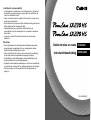 1
1
-
 2
2
-
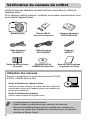 3
3
-
 4
4
-
 5
5
-
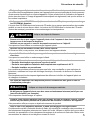 6
6
-
 7
7
-
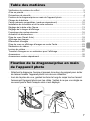 8
8
-
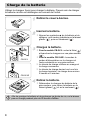 9
9
-
 10
10
-
 11
11
-
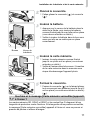 12
12
-
 13
13
-
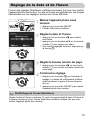 14
14
-
 15
15
-
 16
16
-
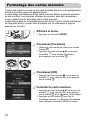 17
17
-
 18
18
-
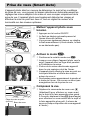 19
19
-
 20
20
-
 21
21
-
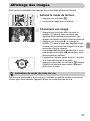 22
22
-
 23
23
-
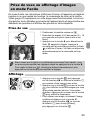 24
24
-
 25
25
-
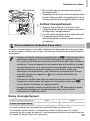 26
26
-
 27
27
-
 28
28
-
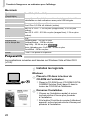 29
29
-
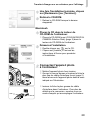 30
30
-
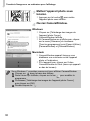 31
31
-
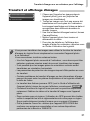 32
32
-
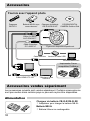 33
33
-
 34
34
-
 35
35
-
 36
36
-
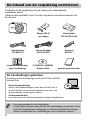 37
37
-
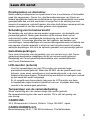 38
38
-
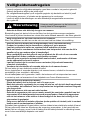 39
39
-
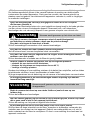 40
40
-
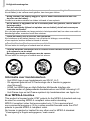 41
41
-
 42
42
-
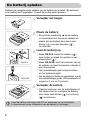 43
43
-
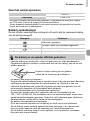 44
44
-
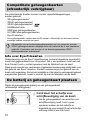 45
45
-
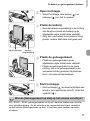 46
46
-
 47
47
-
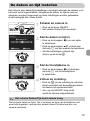 48
48
-
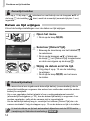 49
49
-
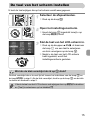 50
50
-
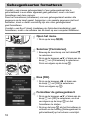 51
51
-
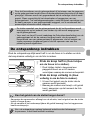 52
52
-
 53
53
-
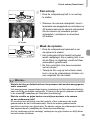 54
54
-
 55
55
-
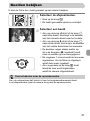 56
56
-
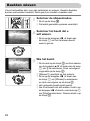 57
57
-
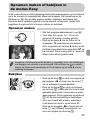 58
58
-
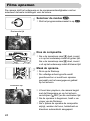 59
59
-
 60
60
-
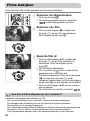 61
61
-
 62
62
-
 63
63
-
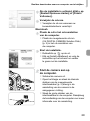 64
64
-
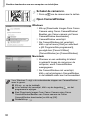 65
65
-
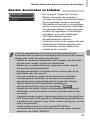 66
66
-
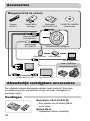 67
67
-
 68
68
-
 69
69
-
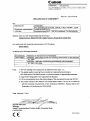 70
70
-
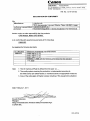 71
71
-
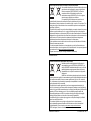 72
72
Canon PowerShot SX230 HS Handleiding
- Type
- Handleiding
- Deze handleiding is ook geschikt voor
in andere talen
Gerelateerde papieren
-
Canon PowerShot SX230 HS Handleiding
-
Canon PowerShot SX200 IS de handleiding
-
Canon POWERSHOT SX720HS BLACK de handleiding
-
Canon PowerShot S100 Handleiding
-
Canon Powershot SX150 IS Handleiding
-
Canon IXUS 310 HS Handleiding
-
Canon Digital IXUS 960 IS de handleiding
-
Canon IXUS 230 HS Handleiding
-
Canon PowerShot SX40 HS Handleiding
-
Canon IXUS 1100 HS Handleiding